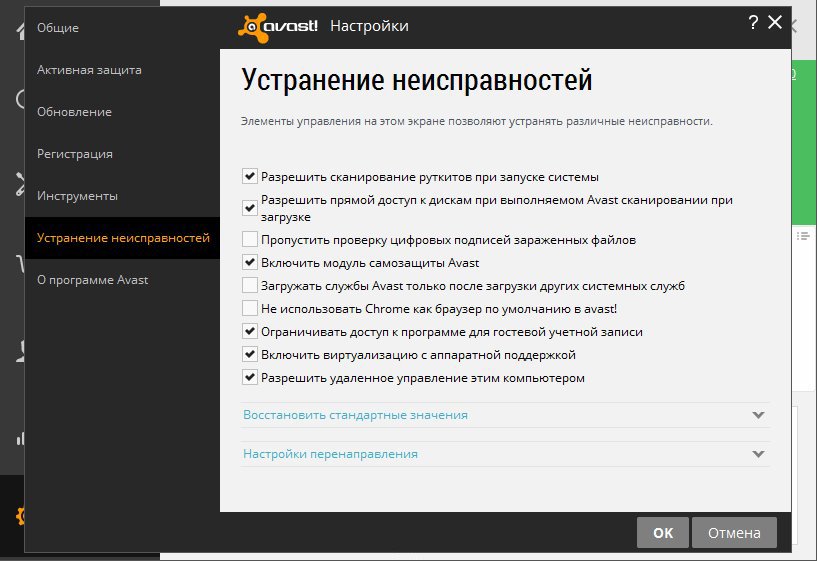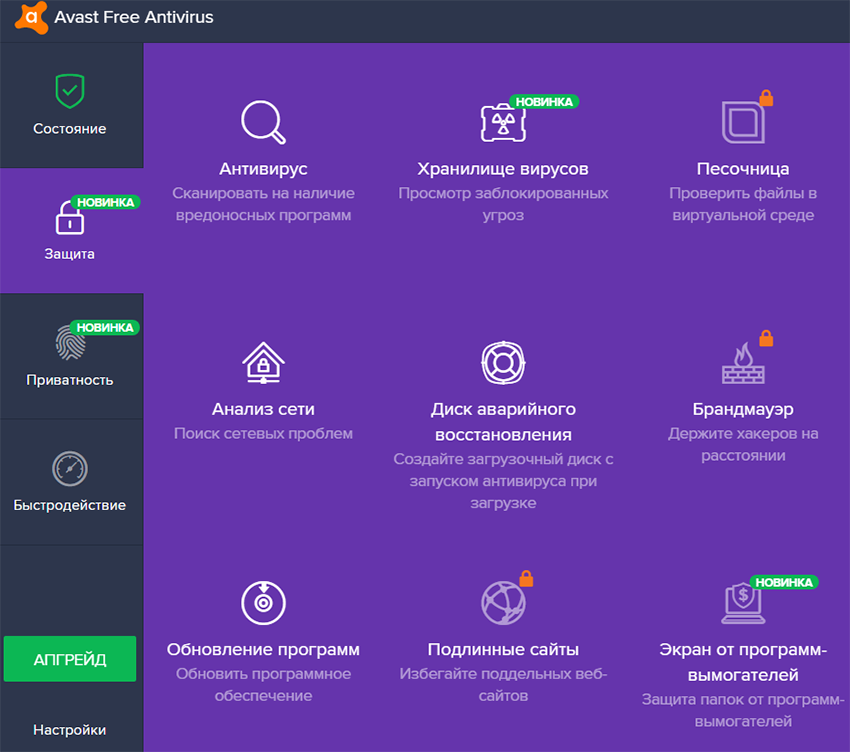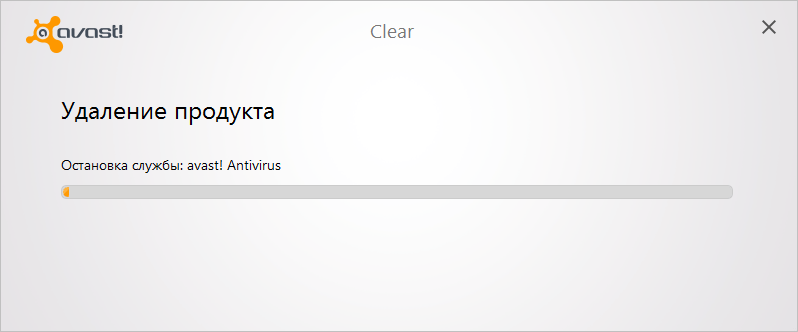Как удалить Avast антивирус в Windows 10 (3 способа)
Avast Antivirus завоевал репутацию одного из лучших бесплатных антивирусов, доступных в настоящее время. Хотя ведутся споры о том, нужен ли вам антивирус для Windows 10, миллионы пользователей Windows продолжают полагаться на Avast для защиты от вирусов, вредоносных программ и других угроз.
К сожалению, сейчас существуют серьезные проблемы с конфиденциальностью продуктов Avast, поскольку компания продает личные данные бесплатных пользователей Avast, чтобы помочь финансировать продукт. Если вы хотите узнать, как удалить Avast в Windows 10, тогда это руководство для вас.
Безопасен ли антивирус Avast?
Прежде чем вы поспешите удалить Avast, вам может быть интересно, безопасно ли использовать Avast (и другое антивирусное программное обеспечение, принадлежащее Avast, например AVG).
Хотя Avast предположил, что прекратит продажу пользовательских данных в рамках своей схемы сбора Jumpshot, факты очевидны. Компания продавала корпоративным клиентам пользовательские данные, собранные в Avast Antivirus. Если для вас это проблематично, то пора рассмотреть альтернативы.
Если для вас это проблематично, то пора рассмотреть альтернативы.
Это делает Avast небезопасным? Не обязательно, но это определенно сомнительная деловая практика. Как подтверждают независимые исследования, продукты Avast хорошо защищают ПК с Windows от вирусов и других угроз, но его прошлые методы сбора данных показывают, что это не лучший вариант, если вы заботитесь о своих личных данных.
Avast не совсем ясно дал понять, что он будет делать дальше, хотя вы можете сами проверить текущую политику конфиденциальности Avast. Если вы хотите, чтобы ваши личные данные были в безопасности, вам лучше удалить Avast и поискать другую защиту.
Как удалить Avast с помощью настроек Windows 10
Для большинства пользователей самый простой способ удалить Avast — это использовать меню настроек Windows и удалить его, как любое другое программное обеспечение. Это должно работать для большинства пользователей. Хотя, если вы хотите удалить Avast полностью, вам может потребоваться использовать один из альтернативных методов ниже.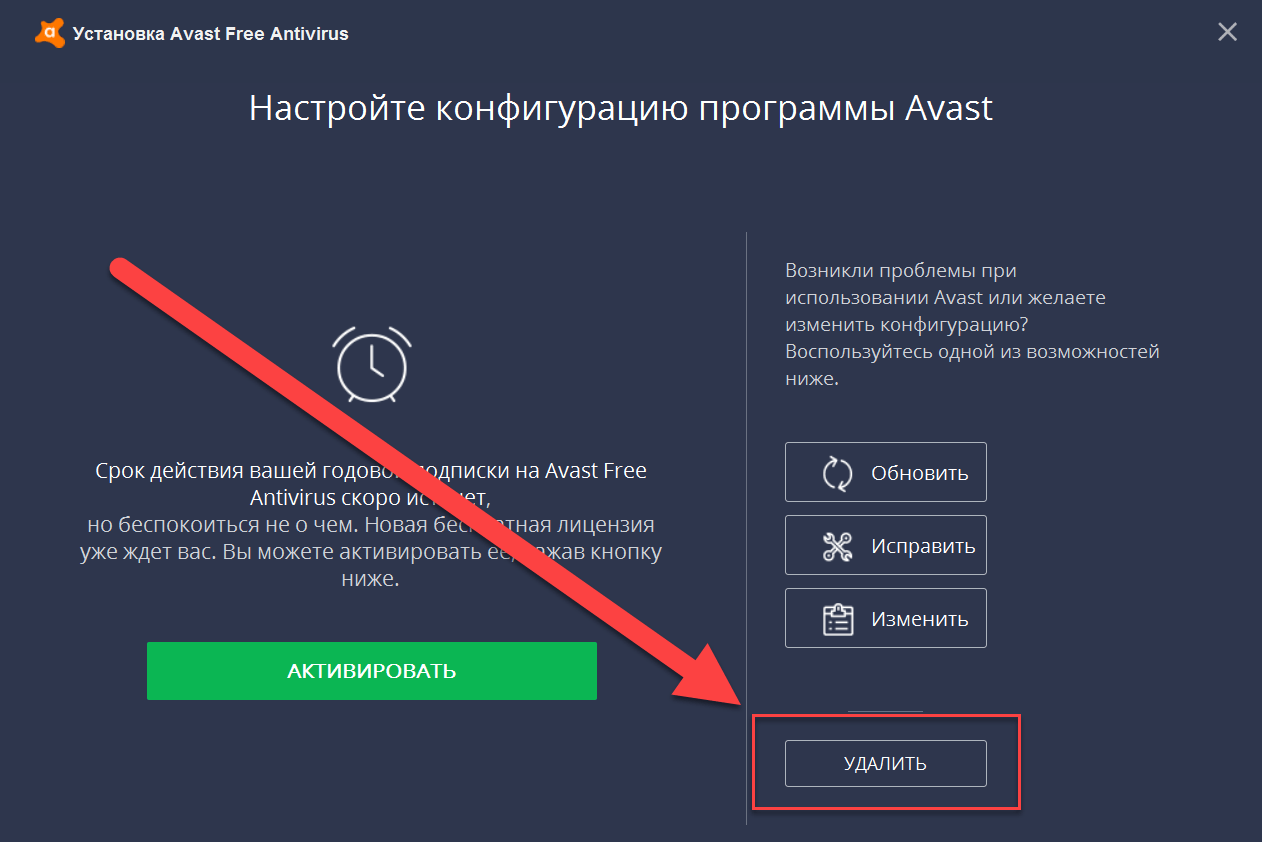
Для удаления Avast с помощью настроек Windows 10 щелкните правой кнопкой мыши меню «Пуск» и выберите «Параметры».
В окне параметров Windows нажмите «Приложения» > «Приложения и возможности». Будет отображен список установленного программного обеспечения. Вы можете использовать панель поиска или вручную прокрутить, а затем выбрать Avast Antivirus.
Выбрав приложение, нажмите «Удалить» > «Удалить», чтобы начать удаление Avast.
Это запустит деинсталлятор Avast. Щелкните «Удалить», чтобы начать удаление программного обеспечения.
В качестве функции безопасности Avast попросит вас подтвердить, что вы хотите удалить антивирусную защиту. Нажмите «Да» для подтверждения.
Программа удаления Avast начнет удалять все файлы Avast с вашего компьютера. После этого вам нужно будет перезагрузить компьютер.
Как удалить Avast с помощью утилиты удаления Avast Clear
Обычная программа удаления Avast должна удалить большую часть, файлов Avast с вашего компьютера.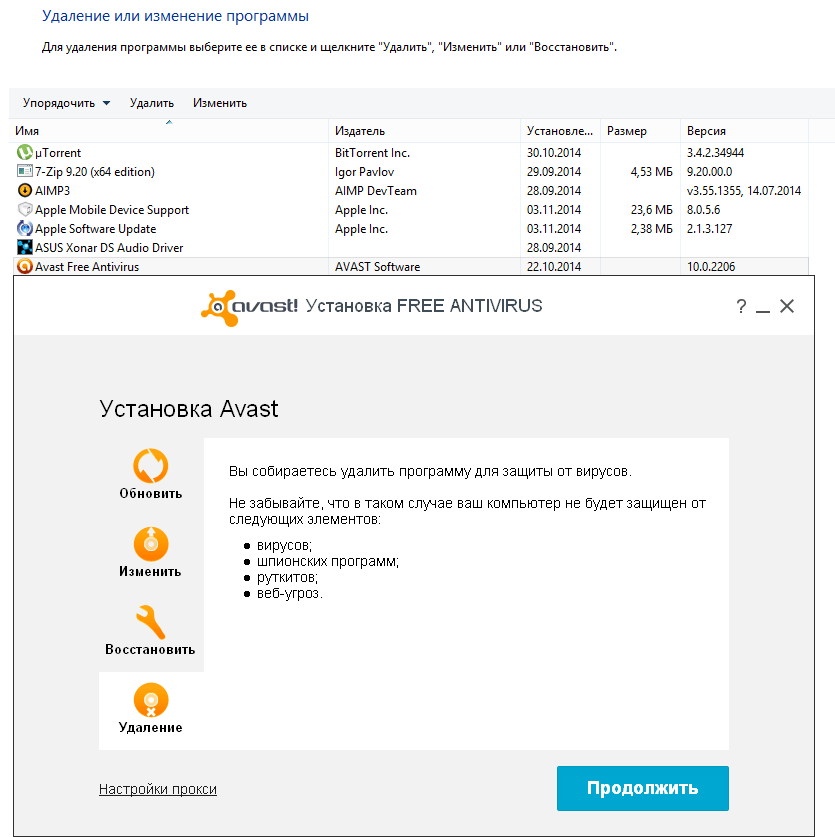 Однако возможно, что некоторые файлы и записи реестра останутся. Чтобы удалить его полностью, вам придется использовать утилиту удаления Avast.
Однако возможно, что некоторые файлы и записи реестра останутся. Чтобы удалить его полностью, вам придется использовать утилиту удаления Avast.
Для начала вам необходимо загрузить утилиту удаления Avast. Это отдельная программа, поэтому после ее загрузки дважды щелкните файл, чтобы запустить инструмент удаления.
Утилита Avast Clear просканирует ваш компьютер на предмет существующих установок Avast. После этого утилита спросит вас, хотите ли вы запустить инструмент в безопасном режиме. Чтобы перезагрузиться в безопасном режиме, нажмите кнопку «Да». Если вы нажмете «Нет», утилита запустится в обычном режиме.
Чтобы подтвердить перезагрузку, снова нажмите «Да». Windows автоматически перезагрузится в безопасном режиме. После завершения процесса перезагрузки автоматически запустится утилита удаления Avast. Убедитесь, что в окне утилиты удаления Avast выбраны правильные места установки антивируса, затем нажмите «Удалить», чтобы начать удаление.
Если ваш антивирус по-прежнему работает в безопасном режиме, Avast предупредит вас о попытке его удаления. Разрешите это, нажав «Да» в окне предупреждения.
Разрешите это, нажав «Да» в окне предупреждения.
Утилита удаления начнет удаление антивируса Avast, это может занять некоторое время. После завершения процесса вам необходимо перезагрузить компьютер.
Использование сторонних средств удаления программного обеспечения для удаления Avast
Вы также можете удалить программное обеспечение в Windows с помощью таких инструментов, как Revo Uninstaller Free.
Если у вас установлен Revo Uninstaller Free, вы можете удалить Avast, найдя антивирус в главном окне программы. Чтобы удалить его, выберите Avast, затем нажмите кнопку «Удалить».
Для подтверждения нажмите «Продолжить», чтобы начать удаление.
Это действие запустит собственный инструмент удаления Avast. Нажмите «Удалить» в этом окне, чтобы начать удаление. После завершения работы собственной программы удаления Avast, утилита Revo Uninstaller Free снова проверит, какие оставшиеся файлы и записи реестра остались. Для этого нажмите кнопку «Сканировать» в главном окне Revo Uninstaller Free, чтобы начать сканирование.
Revo Uninstaller Free сначала определит, остались ли какие-либо записи в реестре Windows. Выберите их и нажмите «Удалить», чтобы удалить записи, затем нажмите «Далее».
Далее появится список оставшихся файлов. Нажмите «Выбрать все», затем нажмите «Удалить», для удаления файлов. Когда закончите, нажмите «Готово».
После завершения этого процесса перезагрузите компьютер, чтобы убедиться, что Avast был полностью удален.
Заключение
Если вы удалили Avast из своей системы, вам нужно будет быстро установить альтернативу, чтобы защитить свой компьютер. Вместо бесплатного антивируса вы можете попробовать использовать Windows Security (ранее Защитник Windows) для защиты вашего компьютера от распространенных угроз.
Поделиться:
Не удалить аваст что делать. Как полностью удалить Avast с Вашего компьютера? — Три простых способа. Как удалить Avast Free Antivirus с компьютера средствами системы
Можно было бы конечно поглумиться, что Вы не внимательны, во время установки программ кликаете «далее», «далее», но в этом вашей вины нет, что во время установки софта возникают подводные камни и устанавливается всякая срань.
Сегодня рассмотрим, как решить вашу проблему с вирусным ПО, и я расскажу вам быстрый способ как удалять Аваст с компьютера полностью. Windows 7, 8 или 10 значения не имеет и в любом случае у вас это отнимет 3 минуты.
Видео — Полное удаление Аваст с компьютера
Как показывает практика, самые нетерпеливые предпочитают смотреть видео инструкции, и вот, одна из них выше перед вами.
Удаляем Аваст в Windows 7
- Откройте меню «Пуск» и нажмите на «Панель управления». Теперь найдите в списке «Программы и компоненты».
- В меню перед вами все программы, которые установлены на компьютер. Выберите среди них «Аваст», нажмите на него 1 раз и в верхнем меню нажмите «удалить».
- У вас откроется инсталлятор программы, в котором в самом низу есть неприметная кнопка удалить. Нажмите на неё. После чего, антивирусник попытается вас переубедить, но Вы продолжайте начатое и не верьте ему.
- Готово! В следующий раз будьте внимательнее, во время установки софта и игр.

Удаляем Аваст в Windows 10
- Откройте «Пуск», далее «Параметры», после «Система».
- Найдите в списке «Аваст», кликните на него, после чего нажмите «удалить».
- Готово! Наслаждаемся компьютером без лишнего ПО.
Существует еще много способов удаления, которые предлагают другие сайты, но я считаю, что этого вполне достаточно. Вам не пришлось скачивать дополнительное ПО (абсурд, чтоб удалить одну программу, нужно скачать и установить другую). Не пришлось пользоваться очисткой реестра (Обычный пользователь вообще не должен знать, что это такое).
Вот так, краткость сестра таланта. Всё быстро и без проблем удалено с вашего ПК.
Многие пользователи сталкиваются с проблемой при деинсталляции антивируса Avast с компьютера, в связи с этим мы решили написать подробную инструкцию, как удалить антивирус Аваст с компьютера полностью и правильно. Многим пользователям, которые устанавливали Avast для защиты ПК от вредоносного программного обеспечения со временем приходится отказываться от его функционала по ряду причин.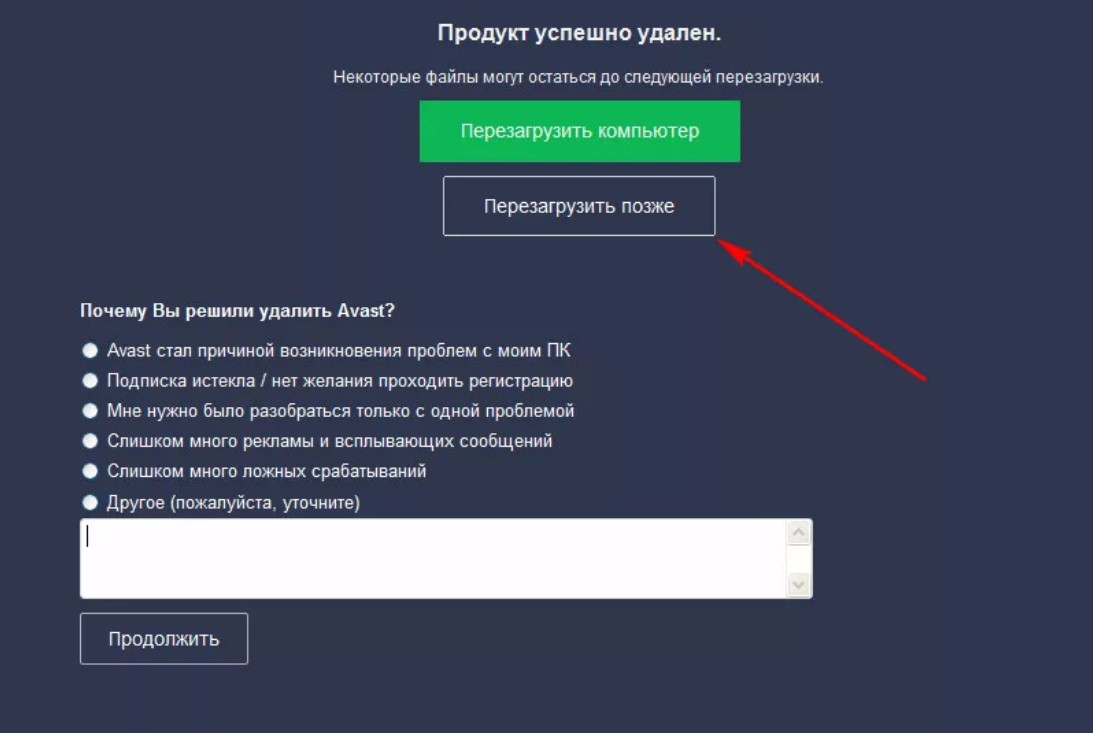
Просто так избавиться от антивирусной программы не получится, разработчики предусмотрели попытки отключения и даже удаления их продукта вредоносным ПО и неопытными пользователями. Давайте углубимся в тему и ознакомимся со всеми способами безопасной и правильной деинсталляции приложения в любой операционной системе Windows, начиная с «семёрки».
Почему важно правильно избавиться от Аваста
Основная причина, по которой пользователи желают полностью удалить Аваст с компьютера – замена защитника на аналогичную программу, возможно, более мощную. Дело в том, что остатки приложения могут препятствовать установке иных программ для обеспечения вашего компьютера должным уровнем безопасности.
Так, например, остаточные файлы Аваста не позволяют установить антивирус Касперского, выдавая ошибку при этом, сообщив, что стоит другая антивирусная защита.
Мы рассмотрим, как удалить Avast с компьютера под управлением Windows 7 полностью, для Windows 8 (есть некоторые особенности, о них расскажем позже) и Windows 10 процесс будет выглядеть идентичным образом.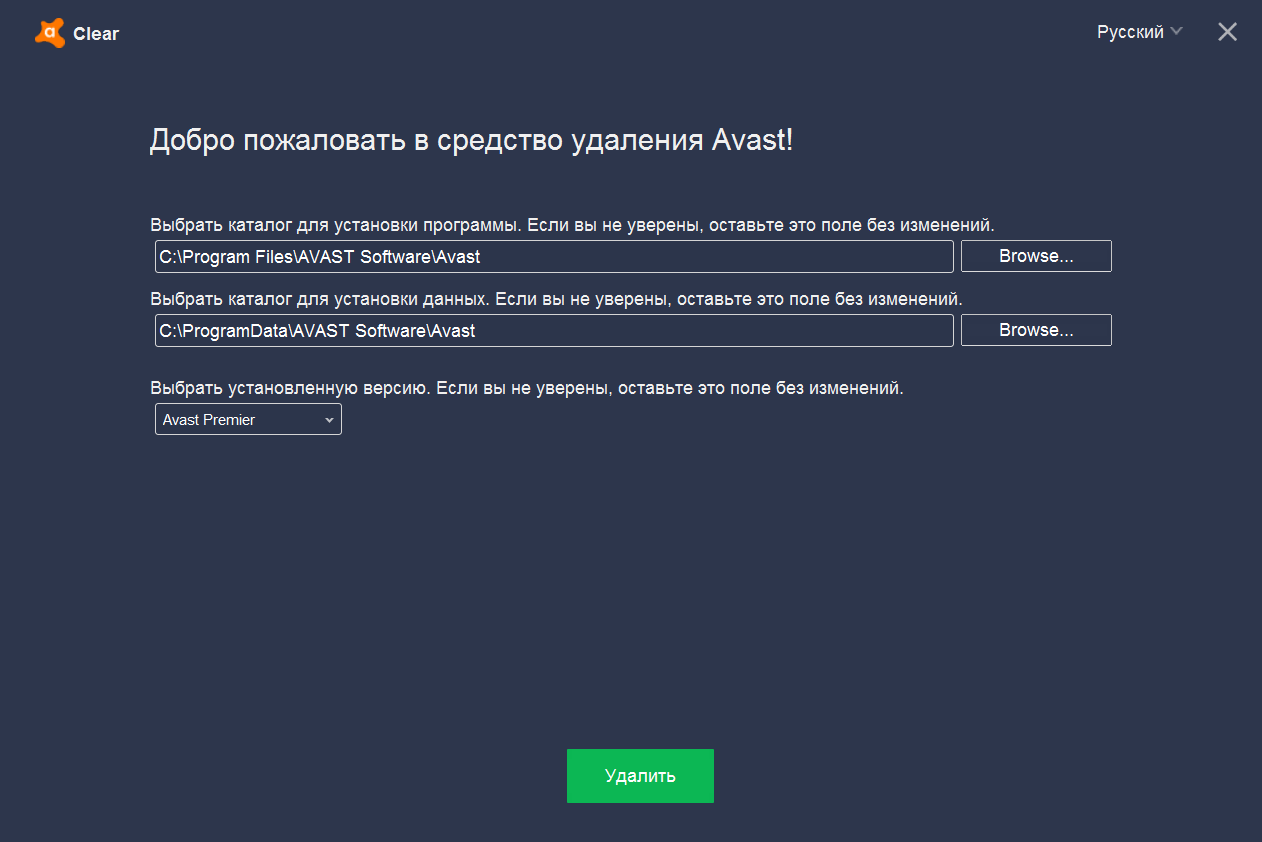
Подготовка к удалению — Отключение самозащиты
Прежде, чем получите возможность удалить антивирус Avast со своего компьютера, следует отключить модуль самозащиты (SD). Он создан с целью противостоять продвинутым вирусам, способным делать это в автоматическом режиме путём отключения и деинсталляции важнейших компонентов и редактирования записей в реестре системы.
Из-за этой функции, которая повышает степень защиты программы, многие пользователи и не могут удалить Аваст с Виндовс 7 – 10. Давайте поговорим, как отключить самозащиту антивирусного приложения, перед удалением.
1 Разворачиваем пользовательский интерфейс через ярлык запуска программы или контекстное меню иконки в трее (возле часов).
2 Кликаем «Настройки» слева снизу.
Рис. 1 – Вызываем «Настройки» программы
3 Переходим во вкладку «Устранение неисправностей» .
Рис. 2 – Переходим во вкладку «Устранение неисправностей»
4
Снимаем флажок, который стоит возле опции «Включить модуль самозащиты» .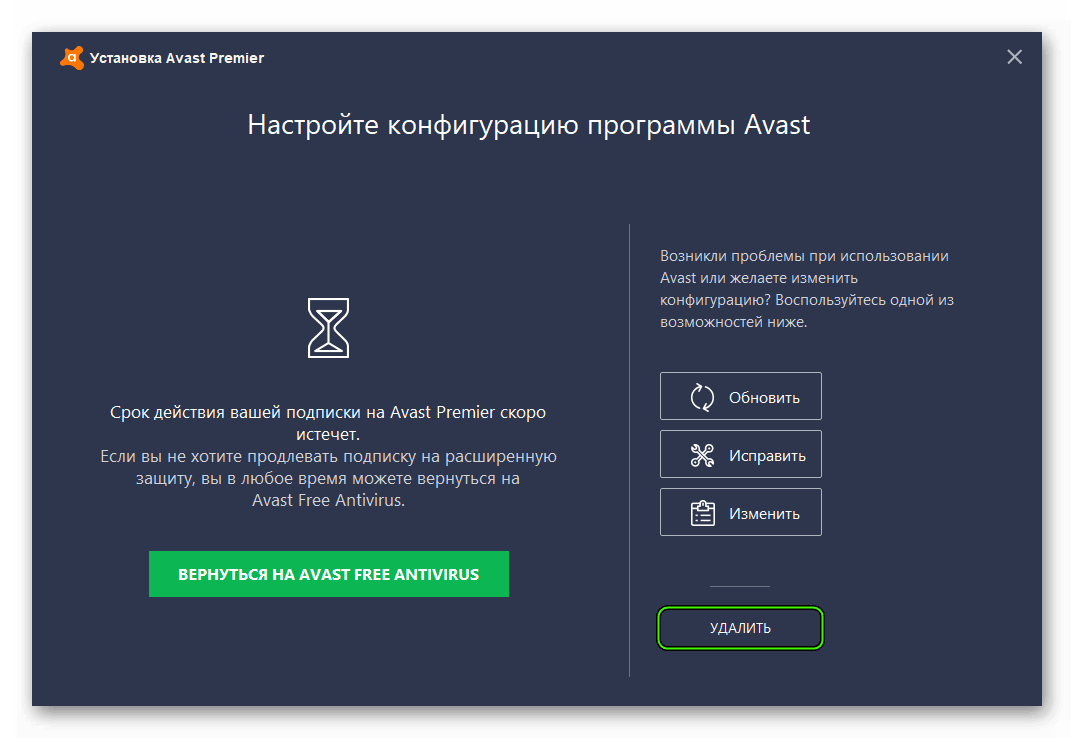
Рис. 3 – Отключение самозащиты
5 Читаем появившееся оповещение, в котором сказано, что при отключении функции самозащиты, повышается риск заражения ПК, и кликаем «ОК» .
Рис. 4 – Сохраняем настройки
Самозащита выключена, теперь можно удалять программу при помощи стандартного деинсталлятора Avast, специальных программ или утилит для удаления Аваст.
Деинсталляция антивируса штатными средствами Windows
Разработчики не предусмотрели ярлыки для удаления Аваст с помощью встроенной в установщик утилиты в Пуске, поэтому снести ненужное средство для обеспечения безопасности нам поможет элемент «Панели управления» , который именуется «Программы и компоненты» .
1 Открываем «Панель управления» и вызываем этот компонент, если иконки визуализируются как крупные значки.
Рис. 5 – Вызов элемента Панели управления
В случае их группировки кликаем «Удаление программы» .
2
В перечне установленных приложений выбираем Avast Free Antivirus или Premier, кликаем по пиктограмме правой кнопкой мыши и выбираем пункт «Удалить» .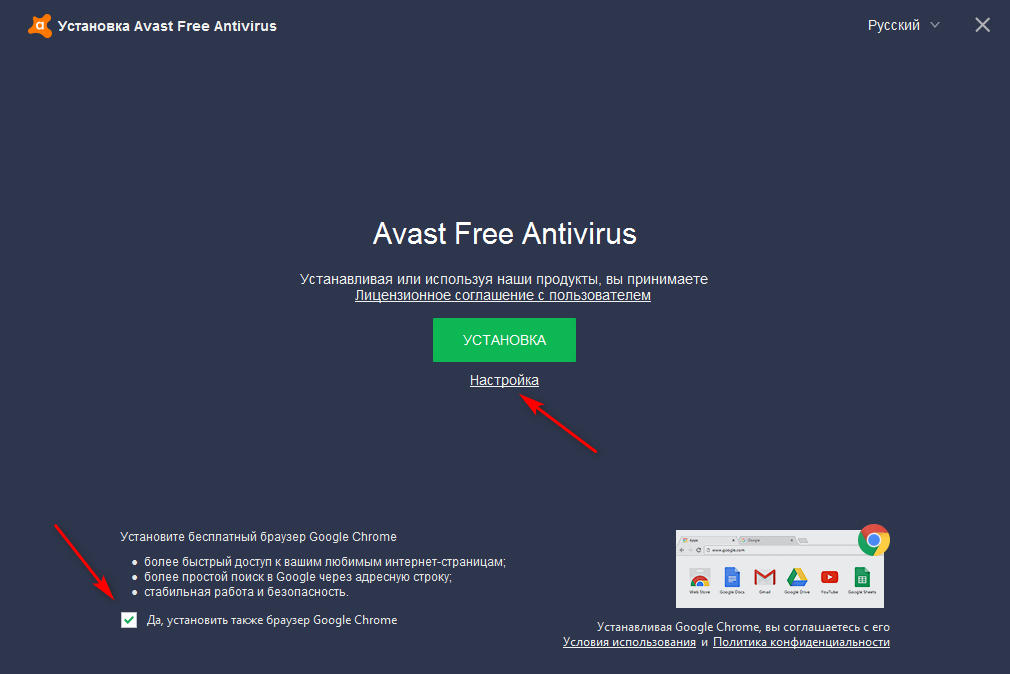 Или выбираем из списка программу и нажимаем «Удалить» сверху.
Или выбираем из списка программу и нажимаем «Удалить» сверху.
Рис. 7 – Удаление Avast
3 Следующий этап – ожидание. Инсталлятор выполняет все приготовления, после которых сможете удалить Аваст с компьютера.
4 Когда запустится окно установки и решения проблем с дистрибутивом Avast вашей версии, в нём выбираем
Рис. 8 – Кликаем «Удалить»
5 Процесс ожидания затянется, так как программа деинсталлируется намного дольше, чем ставилась. Набираемся терпения.
Рис. 9 – Процесс удаления
Обязательно перезагрузите ПК. После перезагрузки компьютера Avast будет полностью стерт с вашей системы.
Используем сторонние программы удаления
Обычно данный метод хорошо справляется с избавлением ото всех компонентов защитника. Но он обладает и недостатками. Самые яркие из них:
- на диске остаются некоторые файлы, касающиеся Аваста;
- не все ключи реестра удаляются.
Чтобы снести папку Avast Software в Program Files и все записи в системном реестре, необходимо прибегнуть к использованию посторонних приложений.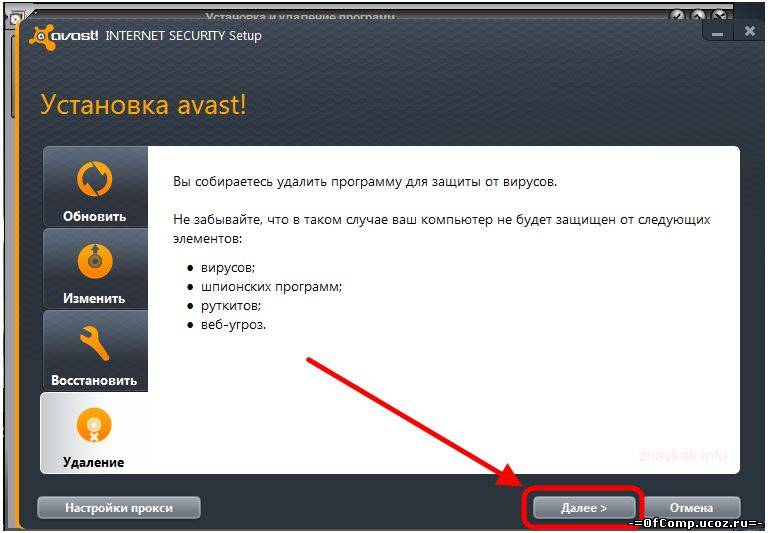
На примере мы покажем, как удалить бесплатный Avast Premier (Free), инструкция по избавлению от Internet Security будет аналогичной.
Скачивать все предложенные продукты лучше с официальных сайтов. Мы даём ссылки на загрузку с сайтов разработчиков, во избежании других проблем.
СОВЕТ. Старайтесь скачивать софт с проверенных источников и официальных сайтов программ. Тем самым Вы защитите себя от вирусных заражений и установки стороннего ПО, без вашего согласия.
CCleaner
Процедура удаления антивируса Аваст в CCleaner мало чем отличается от процесса его стирания средствами операционной системы Виндовс 7, Виндовс 8 и 10.
2 Запускаем утилиту для удаления мусора и ПО с компьютера и переходим в раздел «Сервис» .
Рис. 10 – Интерфейс CCleaner
Рис. 11 – Удаление Аваст
11 – Удаление Аваст
ВАЖНО! Ни в коем случае не нажимайте «Удалить». Эта функция сотрёт раздел реестра, где содержится информация о деинсталляции выбранного объекта.
Рис. 12 – Подтверждение
4 В окне установки делаем то, что в первой инструкции, начиная с 4-го шага.
5 По окончании переходим во вкладку «Реестр» и жмём «Поиск» проблем.
Рис. 13 – Очистка реестра
CCleaner позволит найти и стереть все ключи реестра, относящиеся к Аваст.
6 Щелкаем «Исправить отмеченные» и закрываем программу.
Рис. 14 – Удаление мусора с реестра
Revo Uninstaller
Коснёмся ещё одного отличного способа удалить антивирус Avast.
1 Скачиваем и устанавливаем Revo Uninstaller с официального сайта программы:
2 В программе выбираем наш объект и через контекстное меню вызываем команду «Удалить» . А также можно воспользоваться кнопкой Удалить сверху, на панели программы.
Рис. 15 – Деинсталляция Аваст через Revo Uninstaller
15 – Деинсталляция Аваст через Revo Uninstaller
3 Запустится встроенный деинсталлятор. Делаем все, что в первой инструкции, начиная с 4-й итерации.
Лучше ничего не изменять, оставив «Умеренный» поиск ключей.
Рис. 16 – Способ поиска мусора
5 Отмечаем все разделы и стираем их с реестра, нажимая кнопку «Далее» .
Рис. 17 – Избавляемся от оставшихся ключей
6 Загрузится список оставшихся файлов. Также нажмите «Удалить» и закройте Uninstaller кнопкой «Готово» .
Рис. 18 – Стираем папки, которые не смог убрать деинсталлятор
Системные файлы не затрагиваются, будьте уверены, только файлы удаляемой программы.
AvastClear
Теперь давайте рассмотрим другой вариант, с помощью официальной утилиты удаления Аваста, скачать её сможете с официального сайта:
1 Посредством правого клика вызываем контекстное меню, где щелкаем «Запустить с правами администратора» .
Рис.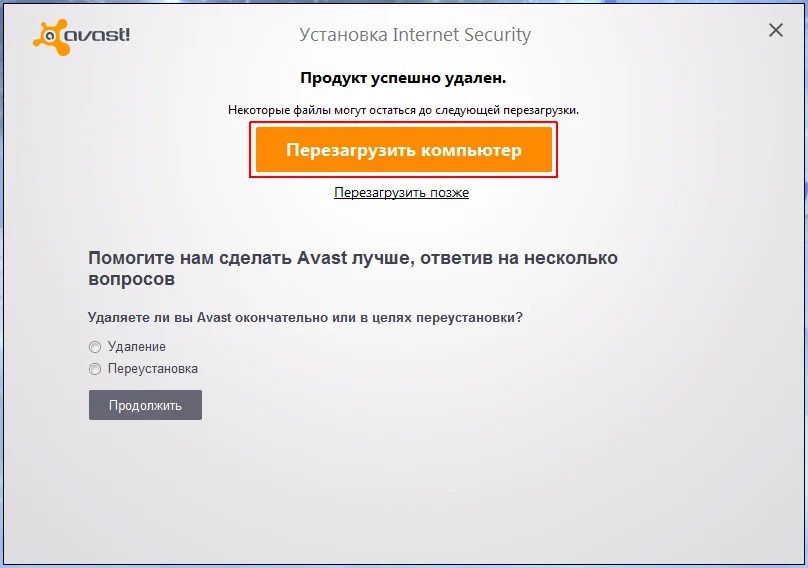 19 – Запуск с повышенными привилегиями
19 – Запуск с повышенными привилегиями
2 Соглашаемся с перезапуском ПК в безопасном режиме.
Рис. 20 – Кликаем «Да»
К СВЕДЕНИЮ. Данная антивирусная программа не предназначена для Виндовс 8 и постоянно конфликтует с ней: после включения системы и запуска антивируса ОС намертво зависает, и многие пользователи не могут избавиться от приложения.
В таких случаях необходимо запуститься в безопасном режиме, и провести процедуру любым из показанных способов, но предпочтительнее будет использование утилиты AvastClear.
Безопасный режим в Windows 8 запускается следующим образом:1 Перезагружаем ПК и сразу же зажимает комбинацию клавиш Shift + F8 .
2 В появившемся окне, выбираем «Диагностика» .
Рис. 24 – Указываем каталоги и удаляем программу
6 Дожидаемся завершения процесса и закрываем окно кнопкой «Перезагрузить компьютер» для завершения процедуры деинсталяции.
Утилита является лучшим средством, которое позволяет безопасно и полностью удалить Аваст в Windows 7 – 10.
Удалить Аваст с ПК — Легко!
Мы с Вами рассморели, как правильно удалять антивирус Аваст для установки другого приложения в Windows 7 и 10, или просто от его избавления. Также мы обратили внимание на тонкости процесса в Windows 8 и показали, как это сделать средствами операционной системы и посторонними утилитами, в том числе и специально созданной AvastClear.
Рассмотрели как очистить реестр от мусора оставшегося в процессе деинсталяции антивируса. Надеемся информация была полезной.
Тематическое видео:
Бывает так, что пользователь установил антивирус Аваст, а затем он ему не понравился, либо у программы закончился срок лицензии и возникла необходимость оплаты этого программного продукта, поэтому пользователь принял решение удалить Аваст с компьютера полностью. Удалить, как обычную программу, его не получится. Как правило, после удаления Аваста стандартными средствами операционной системы и перезагрузки компьютера, в реестре остаются записи
, которые не позволяют установить другой антивирус в систему. Поэтому очень часто от пользователей можно услышать: «Не могу удалить это ПО». Здесь необходим несколько иной подход для успешного разрешения задачи. Итак, как удалить Avast правильно ?
Поэтому очень часто от пользователей можно услышать: «Не могу удалить это ПО». Здесь необходим несколько иной подход для успешного разрешения задачи. Итак, как удалить Avast правильно ?
Как вы уже, наверное, поняли, важно удалить антивирус Аваст с компьютера полностью, без осколков, которые будут мешать работе вашей системы.
Существует два варианта разрешения этого вопроса:
- деинсталлировать программу стандартными средствами Microsoft Windows;
- удалить антивирус Avast с применением специализированной утилиты.
Деинсталляция антивируса стандартными средствами Microsoft Windows
После выполненных действий Антивирус Avast полностью деинсталлируется c компьютера. В ОС Windows 7 процедура удаления занимает около минуты.
После удаления антивируса из вашей системы, Windows 7 попросит разрешения на немедленную перезагрузку. Для удаления программы Avast полностью, в появившемся окне программы, появится надпись на английском языке: «The product was successfully uninstalled. Some files may stay in their current locationsuntil the next reboot, though». Вам необходимо не откладывая разрешить Windows 7 перезагрузиться, нажав кнопку «Restart». Затем завершите процесс удаления антивируса нажатием кнопки «Готово» (Finish).
Some files may stay in their current locationsuntil the next reboot, though». Вам необходимо не откладывая разрешить Windows 7 перезагрузиться, нажав кнопку «Restart». Затем завершите процесс удаления антивируса нажатием кнопки «Готово» (Finish).
Теперь Вы знаете, как удалить Avast средствами операционной системы Windows 7.
Успешно деинсталлировав из своей операционной системы Аваст не забудьте установите новый антивирус для защиты компьютера. Если будут выявлены какие-то ошибки, фрагменты (осколки) программы Аваст, то переходите к пункту 2 (деинсталляция при помощи специальной утилиты)
Удаление антивируса с помощью специальной утилиты avastclear
Для полного удаления ПО Аваст из Вашей системы необходимо проделать следующее:
- Скачать и сохранить утилиту по ссылке: avastclear ;
- Загрузиться обязательно в безопасном режиме;
- Запустить загруженный avastclear;
- Укажите путь к папке с Avast!, если вы его устанавливали не по умолчанию;
- Кликните по надписи: «Удалить»;
- После удаления антивируса выполните перезагрузку системы.

Мы надеемся, что смогли помочь всем, кто перед прочтением статьи говорил: «Не могу полностью удалить антивирус Avast со своего компьютера»
Еще раз напоминаем, что после удаления антивируса Ваша система будет подвергаться опасности, поэтому постарайтесь сразу установить другой антивирус на Вашу систему.
В версиях Windows, старше 7 уже встроена защита от вирусов и вредоносного ПО. Однако антивирусные лаборатории рекомендуют устанавливать антивирусы от сторонних компаний-производителей, что позволит боле надежно защитить Ваш компьютер.
Пользователи для защиты персональных компьютеров используют различного рода антивирусы. Одной из таких защитных программ является Avast. Преимущества этого приложения в том, что его можно установить бесплатно. Иногда антивирусы выдают критические ошибки. В этом случае нужно от них избавляться.
Многие новички не знают, как удалить антивирус Аваст, чтобы на жестком диске не осталось от него следов. На самом деле существует несколько способов, благодаря которым, приложение будет полностью удалено с машины.
На самом деле существует несколько способов, благодаря которым, приложение будет полностью удалено с машины.
Подготовка к удалению
Столкнувшись с ошибками антивируса, пользователи начинают задумываться над тем, как удалить Avast. Профессионалу не составит труда справиться с поставленной задачей, а вот у новичков возникают некоторые сложности.
В настройках антивируса включена самозащита. Чтобы получилось полностью удалить приложение сначала ее необходимо отключить. Для этого нужно выполнить последовательно следующие действия:
- Открыть приложение. Достаточно кликнуть мышью по значку антивируса, расположенного в трее (возле часов, на рабочем столе).
- В главном меню найти значок шестеренок «Настройки».
- Когда откроется новое окно, нужно перейти в «Устранение неисправностей».
- Среди записей открывшегося списка необходимо найти пункт «Включить модуль самозащиты», а затем убрать галочку.
Следует заметить, что после отключения защиты, приложение оповестит пользователя о потенциальной угрозе.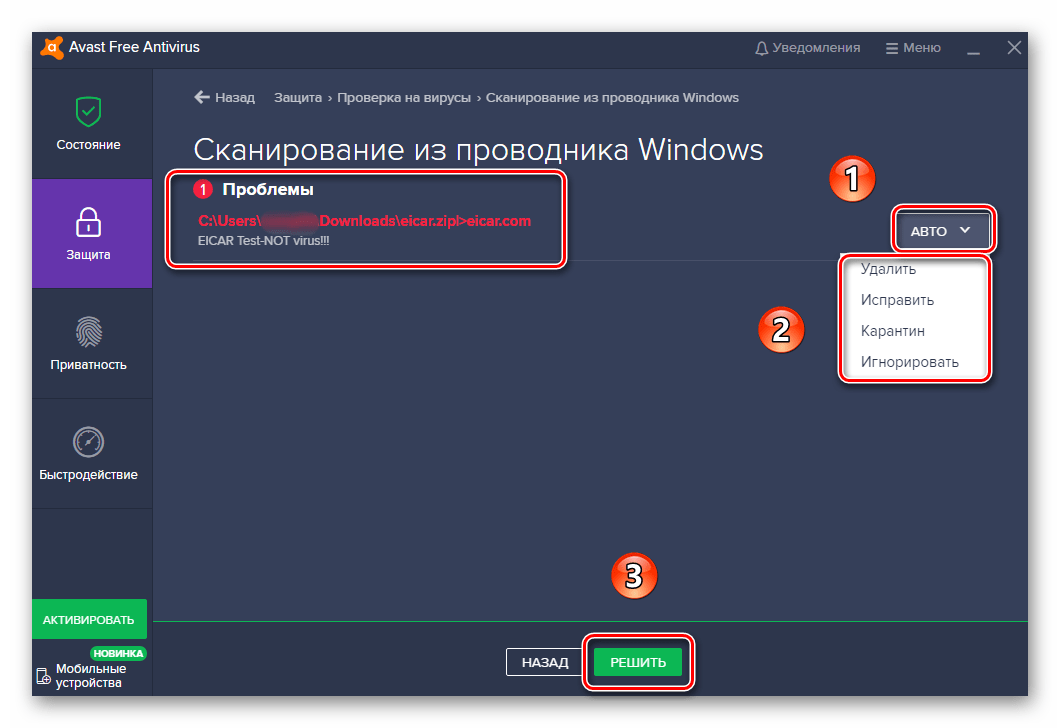 Не стоит переживать, так как это необходимая мера. По-другому не получится избавиться от антивируса.
Не стоит переживать, так как это необходимая мера. По-другому не получится избавиться от антивируса.
Удаление антивируса
Прежде чем удалить антивирус Аваст, необходимо понять, какие способы существуют для удаления приложения. В настоящий момент известно 3 метода, благодаря которым от антивирусного ПО не останется и следа:
- Средства удаления Windows;
- Утилита удаления приложения Avast;
- Сторонние программы, предназначенный для деинсталляции приложений.
Удаление средствами ОС
Самым простым способом удаления любых программ для пользователя является использование встроенного деинсталлятора. Благодаря средствам ОС удалить Аваст с компьютера совсем несложно.
В первую очередь необходимо зайти в панель управления. Сначала следует открыть меню «Пуск». В открывшемся меню нужно найти «Панель управления».
Когда появится новая форма, пользователю следует отыскать «Программы и компоненты». Это необходимо для того, чтобы приступить к непосредственному удалению приложения.
Теперь остается только отыскать в загрузившемся списке, а затем выбрав его удалить. Для этого нужно будет кликнуть по кнопке «Удалить».
Через мгновение появится деинсталлятор программы. Чтобы приступить к ликвидации антивирусного ПО, пользователь должен нажать на кнопку «Да». Если этого не сделать, через минуту процесс будет автоматически отменен.
Когда avast software будет удален, произойдет перезагрузка компьютера.
Чистка реестра
Операционная система загрузится, и пользователь увидит, что антивируса больше нет. На самом деле все не совсем так. Чтобы программу удалить с компьютера полностью, необходимо почистить реестр.
Снова нужно открыть меню «Пуск», а затем в поле «Найти» написать: Regedit. Подобной командой будет запущен реестр операционной системы.
В открывшемся окне, пользователи увидят несколько разделов в которых содержатся подразделы и ключи. Следует быть осторожными, удаление важного для Windows ключа вызовет сбой системы.
Чтобы отыскать все ключи Avast, необходимо открыть меню «Правка», а затем выбрать «Найти».
В поисковой форме нужно будет ввести слово «avast». После клика по кнопке «найти далее», реестр выдаст список всех найденных ключей, содержащих поисковое слово.
Нужно будет поочередно нажать правой кнопкой «мышки» на все результаты, выбирая при этом «Удалить».Через несколько минут, от антивируса не останется и следа.
Утилита от компании Аваст
Многие пользователи бояться заходить в реестр, а так как без этого удалить avast free antivirus невозможно, придется воспользоваться другим способом. Проще всего воспользоваться утилитой, разработанной компанией Аваст.
Сначала необходимо скачать утилиту «Avastclear» с официального сайта разработчика. Так как удалить Аваст просто так не получится, необходимо загрузиться в безопасном режиме. Чтобы выбрать соответствующий режим, при загрузке ОС, пользователь должен нажать на служебную клавишу «F8». Когда появится список режимов, рекомендуется выбрать «Безопасный режим».
После загрузки операционной системы, нужно будет запустить ранее скачанную утилиту. Для удаления Avast, пользователю следует выбрать директорию, в которую установлен антивирус. Если защитное ПО устанавливалось в папку по умолчанию, ничего выбирать не нужно.
Чтобы избавиться от следов «защитника», нужно нажать на кнопку «Удалить». Через несколько минут программа будет удалена, а компьютер перезагружен.
Сторонние утилиты
Полное удаление Аваст фри можно выполнить при помощи специализированных программ. К самым популярным приложениям можно отнести:
- Ccleaner;
- Uninstall Tools;
- Revo Uninstaller.
При желании можно найти и другие утилиты, которые полностью удаляют устанавливаемые на компьютер программы. Не имеет значения какая утилита будет выбрана в качестве деинсталлятора, так как принцип работы у них идентичен. Сначала удаляется софт, а затем производится чистка реестра.
Следует заметить, что после деинсталляции удаляемый антивирус будет ликвидирован, а система перезагружена. Если этого не сделать на компьютере останутся следы Аваста.
Если этого не сделать на компьютере останутся следы Аваста.
Заключение
Новички считают, что они не справятся с удалением антивирусной программы. На самом деле это не так. Достаточно следовать инструкции и приложение будет полностью деинсталлировано с компьютера.
Пользователю необходимо всего лишь определиться со способом удаления программы. Не стоит забывать, что после деинсталляции нужно перезагрузить операционную систему.
Как удалить Avast
Многие пользователи задаются вопросом, как удалить аваст с компьютера, если он не удаляется. Решение подобной проблемы будет рассмотрено ниже в данной статье.
Бороздя просторы интернета, существует большой риск попасть на недобросовестный сайт или же скачать сомнительный файл. Подобными либо иными путями можно легко занести вирус на свой компьютер и заразить тем самым операционную систему.
Вирусы не только повреждают сохраненные данные, но также блокируют нормальную работу программ и отключают некоторые функции. Таким образом, их лечение либо удаление является первоочередной задачей, с которой могут справиться специальные программы – антивирусы.
Таким образом, их лечение либо удаление является первоочередной задачей, с которой могут справиться специальные программы – антивирусы.
Антивирусов существует большое множество, а потому время от времени многие пользователи меняют их. Одним из наиболее распространенных является антивирус Avast, который занимает лидирующие позиции.
Однако, даже его, многие пользователи удаляют в желании опробовать более современные либо продвинутые антивирусы. При удалении данной программы зачастую возникает такая ситуация, что процесс деинсталляции прошел успешно, однако часть элементов антивируса остается на компьютере и всячески мешает.
Как удалить аваст с компьютера, если он не удаляется
После удаления антивирусной программы Аваст с компьютера, некоторые компоненты могут все же остаться незатронутыми. В основном это записи в реестре, остаточные файлы или же драйвера.
Это объясняется тем, что программное обеспечение, которое следит за безопасностью компьютера, может специально чересчур прочно закреплять файлы в памяти и реестре, используя механизмы самосохранения.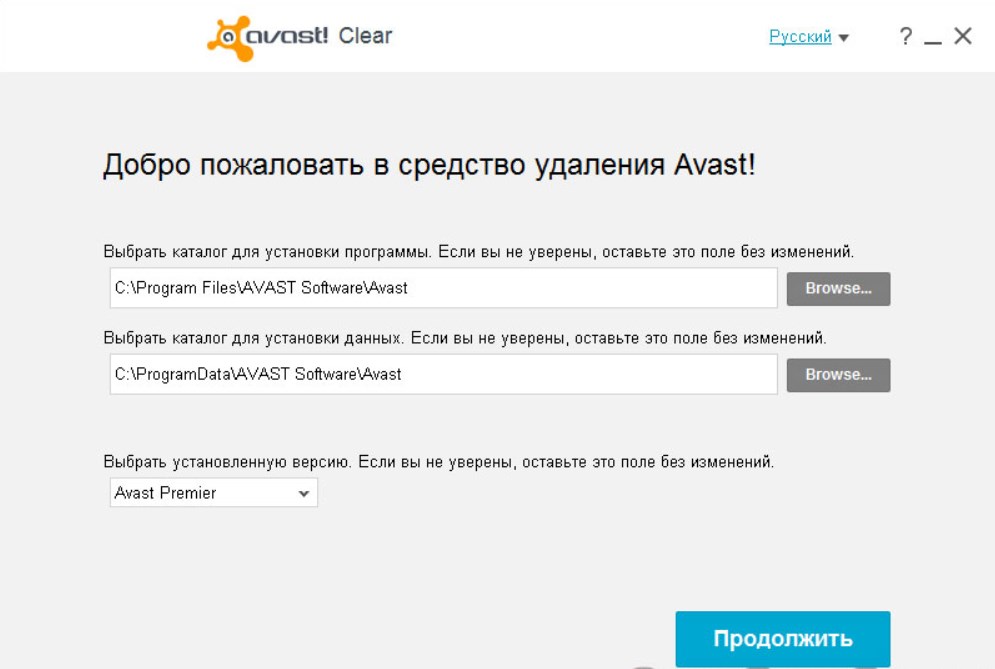 Подобная ситуация может возникать, если удаление производилось при помощи стандартной функции удаления программ предусмотренной в операционной системе.
Подобная ситуация может возникать, если удаление производилось при помощи стандартной функции удаления программ предусмотренной в операционной системе.
Если после удаления программы, некоторые компоненты остались на компьютере, а сама программа исчезла из списка установленных и выдаёт ошибку при попытке повторного удаления, то есть способ окончательно избавиться от неё.
Упомянутый способ подразумевает использование специальной утилиты предназначенной сугубо для деинсталляции Аваста. Данная утилита называется Avast Clear и её необходимо скачать и установить отдельно. Найти её можно на официальном сайте программы Avast в разделе Поддержка -> Загрузки.
Предпочтительно запускать данную утилиту через безопасный режим, который можно выбрать при помощи расширенных параметров запуска. Это обеспечит максимальную эффективность работы программы. Кроме того, в обычном режиме полное удаление может не осуществиться либо вызвать ряд ошибок.
Запустив утилиту, она должна автоматически определить версию и путь установки антивируса, в противном случае это можно сделать вручную. Продолжив операцию, утилита совершит полное удаление Аваста, а затем потребуется перезагрузка компьютера.
Продолжив операцию, утилита совершит полное удаление Аваста, а затем потребуется перезагрузка компьютера.
Те, кто задаются вопросом, как удалить avast с компьютера, если он не удаляется, смогут при помощи утилиты наконец-то решить свою проблему.
Способы удаления Аваста для продвинутых пользователей
Помимо рассмотренного выше способа, существуют ещё способы, которые помогут окончательно удалить Аваст с компьютера.
Один из них связан с вмешательством в реестр компьютера и файловую базу операционной системы. Это достаточно ответственный и серьёзный способ, который больше подходит тем пользователям, которые понимают, что делают и представляют возможные последствия. Данные манипуляции проводятся после отключения модуля самозащиты у самой программы Аваст и удаления его стандартным средством деинсталляции.
Далее необходимо через меню Пуск прописать запрос и открыть в меню программы ярлык с соответствующим названием. Данная функция является редактором реестра, с которым и придется работать в рамках рассматриваемого способа.
Он поспособствует удалению с компьютера всех оставшихся системных и реестровых записей, которые имеют отношение к Авасту.
Во внутреннем меню редактора следует выбрать кнопку «Найти» и вписать в графе запрос – «avast ». Важно задавать этот запрос, используя именно оригинальное название программы латинскими буквами. После завершения поисковой операции будут выданы результаты. Все записи, так или иначе содержащие в своем названии заданный запрос, следует полностью удалить.
Кроме того, если на жестком диске компьютера расположен установщик антивируса, то его лучше удалить, используя стандартную функцию контекстного меню, нежели через реестр.
После проведения данной манипуляции следует задать запрос – avast в поисковой строке проводника операционной системы. Все обнаруженные системой остаточные файлы антивируса, следует также удалить, а затем перезагрузить компьютер.
Существует ещё один способ, позволяющий произвести полное удаление файлов антивируса Аваст.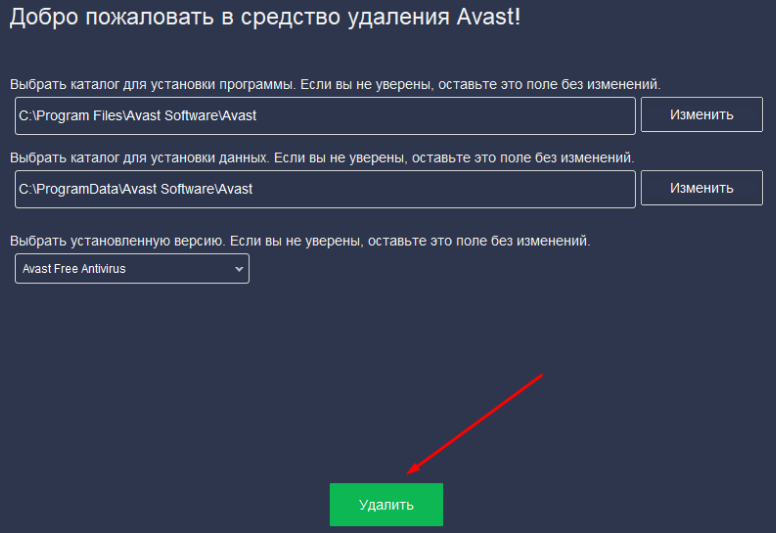 Он подразумевает использование специальных программ предназначенных сугубо для полной деинсталляции.
Он подразумевает использование специальных программ предназначенных сугубо для полной деинсталляции.
Зачастую в таких программах автоматически производится не только удаление, но и очистка реестра, а также все сопутствующие операции. Это достаточно универсальное решение, которое подойдет для пользователей любого уровня.
Рассмотрим данный способ на примере программы «Revo uninstaller pro». Ниже приведен необходимый порядок действий:
Запустив программу, следует найти в списке программ искомый антивирус Avast;
- Нажав на ярлык антивируса правой кнопкой мыши, следует выбрать в открывшемся меню команду «Удалить»;
- Далее необходимо подтвердить операцию удаления;
- По окончанию процесса следует выбрать команду «Перезагрузить» позже;
- После этого, проводится «Продвинутый тип сканирования»;
- Все найденные элементы выбираются кнопкой выбрать все, а затем удаляются.
Здесь представлен общий алгоритм действий на примере конкретной программы, однако для всех подобных деинсталляторов этот порядок будет практически идентичным и позволит полностью удалить с компьютера все файлы антивируса Аваст.
Как полностью удалить антивирус Аваст с компьютера?
В этот раз мы обсудим проблему удаления антивируса Аваст с компьютера, так как довольно часто приходят письма на почту с таким вопросом. Брать деньги за такую простую процедуру как то не удобно, а вот время теряю — это да. Для тех кто не знаком с реестром, могут возникнуть трудности, так как придется вычищать файлы антивируса Avast с реестра компьютера. Ведь после стандартного удаления Аваст оставляет очень много мусора. Особенно вредны ненужные записи в реестре. Если у вас стояла пробная версия антивируса Аваст и закончилась лицензия, то повторно установить его не получится, так как в реестре прописаны записи о окончании лицензии.
Каждый выбирает себе сам антивирус. И что то рекомендовать мы не будем, а посоветуем лишь попробовать несколько антивирусов. И уже тогда сделать свой выбор в пользу какого то. Мы бы посоветовали из платных антивирусов обратить внимание на Касперского или BitDefender, а из бесплатных на Avira.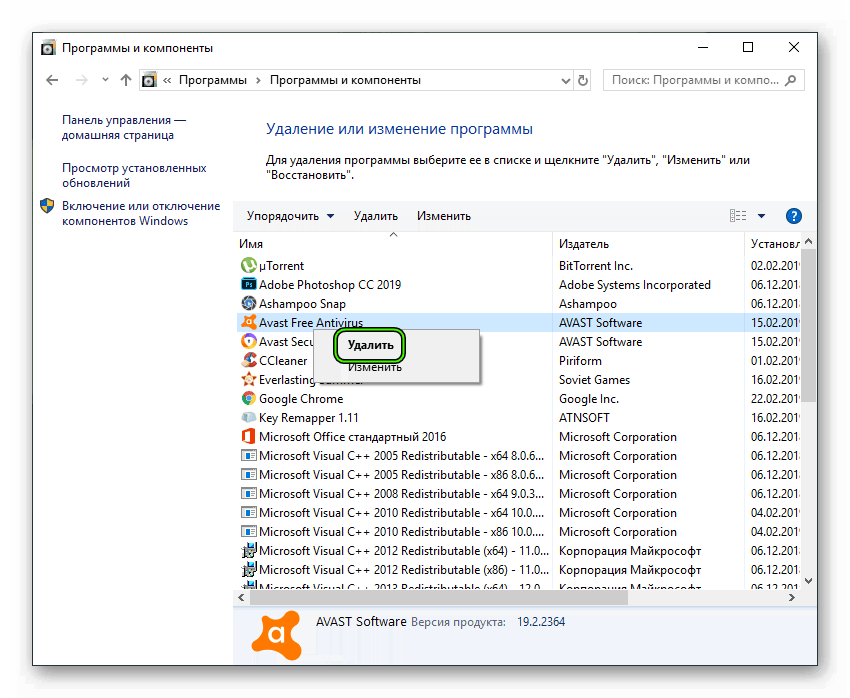 Так лицензия на Kaspersky Internet Security поставляется на 2-3-5 устройства, иными словами вы можете совместно с друзьями купить и пользоваться на своих компьютерах. Раз заплатил и чувствуй весь год себя спокойно.
Так лицензия на Kaspersky Internet Security поставляется на 2-3-5 устройства, иными словами вы можете совместно с друзьями купить и пользоваться на своих компьютерах. Раз заплатил и чувствуй весь год себя спокойно.
В данном материале мы рассмотрим 3 варианта удаления антивируса Аваст с компьютера.
ВАРИАНТ 1. Стандартное удаление антивируса Аваст при помощи встроенных средств Windows с дальнейшей чисткой реестра.Данный способ знаком многим пользователям компьютеров и многие о нем знают, но… повторение мать ученье.
Нажимаем на кнопку «Пуск» и выбираем панель управления
Выбираем пункт «Удаление программ» в панели управления
Находим антивирус Аваст в панели управления и нажимаем по нему левой кнопкой мышки два раза, чтоб его удалить.
После нажатия появится окно установки Аваста. Выбираем «Удаление» и нажимаем кнопочку «Далее». Процесс удаления антивируса Аваст с компьютера начнется. Следим за указаниями программы. В конце удаления программа попросит перезагрузить компьютер — соглашаемся.
Следим за указаниями программы. В конце удаления программа попросит перезагрузить компьютер — соглашаемся.
Все, мы удалили антивирус Аваст с компьютера при помощи стандартного средства удаления и теперь нам потребуется почистить реестр от остатков программы. Нажимаем на «Пуск» и выбираем команду «Выполнить». Если пункта «Выполнить» не видно, то выбираем «Все программы» далее «Стандартные» и там находим «Выполнить».
В появившейся командной строке вводим regedit и жмем «Ок», это позволит попасть в редактор реестра компьютера.
Перед нами и есть реестр компьютера — самое сердце операционной системы. Наводим курсор на строчку «Компьютер», она располагается в самом верху.
Далее, мы ищем все значения где есть слово Avast. Для облегчения поиска жмем на клавиатуре «F3», тем самым попадем в поиск. В строчке поиска набираем слово Avast и нажимаем кнопочку «Найти далее»
Программа покажет нам первой найденное значение с остатками антивируса. Для удаления нажимаем на кнопку «Delete»
Для удаления нажимаем на кнопку «Delete»
Затем опять нажимаем на «F3» и опять пользуемся поиском нового значения и удаляем.
Таким образом выполняем эти операции до тех пор, пока полностью не удалим все значения со словом Avast. Данная процедура для неопытного пользователя может занять продолжительное время. После очистки реестра стоит перезагрузить компьютер.
Теперь антивирус Аваст полностью удален с вашего компьютера.
ВАРИАНТ 2. Удаление антивируса Аваст при помощи утилиты от производителя самого антивируса
Этот способ тоже не идеален, но подходит тем, кто не может удалить антивирус Аваст стандартным способом по какой то причине. После удаления антивируса необходимо все равно почистить реестр.
Переходим на официальный сайт производителя www.avast.ru. Переходим в раздел «Центр поддержки», он расположен в нижней части сайта.
В разделе «Заказы и Предложения» находим ссылку на утилиту
Перед нами видим ссылку на программу aswclear. exe, нажимаем на нее, чтоб загрузить себе на компьютер.
exe, нажимаем на нее, чтоб загрузить себе на компьютер.
Находим загруженный файл и жмем на него для запуска — запустится процесс автоматического удаления антивируса Аваст. Произойдет перезагрузка компьютера в безопасный режим, после этого запускаем программу и подтверждаем процесс удаления. В конце удаления, компьютер повторно перезагрузиться.
ВАРИАНТ 3. Полное удаление антивируса Аваст при помощи программы деинсталятора
Для начинающего пользователя данный вариант следует прочитать внимательно до конца.
Для удаления программ существуют специальные утилиты деинсталяторы, которые в процессе удаления также подчищают следы программ в реестре, тем самым снижают «загрязнение» компьютера ненужными файлами, которые остались после удаления. Такие программы деинсталяторы подходят не только для удаления антивируса Аваст, но и для удаления любых других программ. Поэтому наш совет такой — выбрать для себя более оптимальную программу.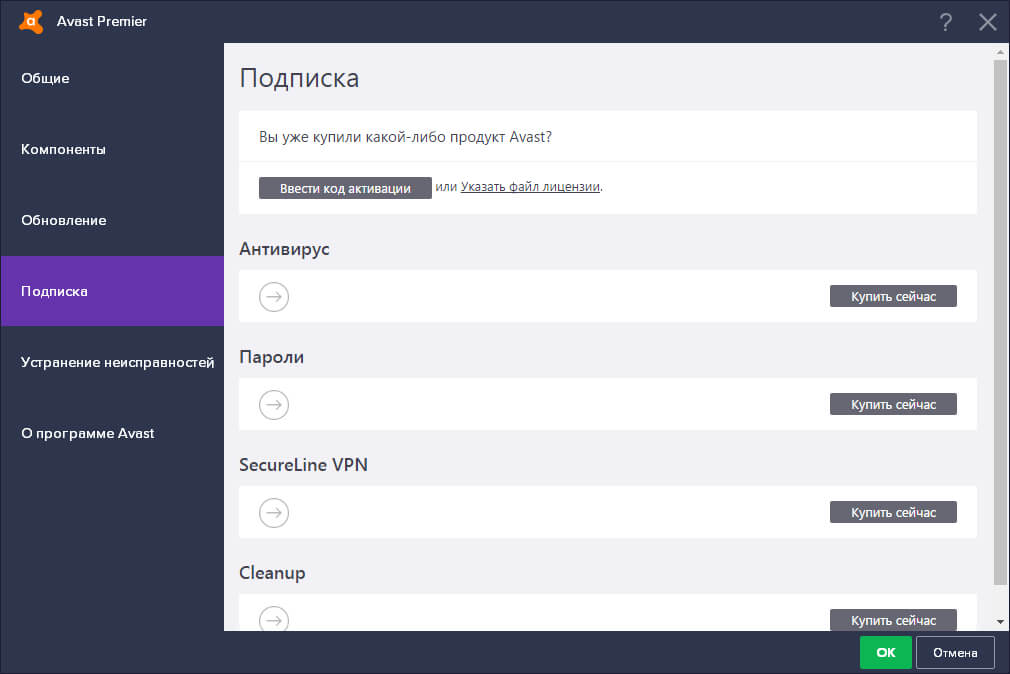 К примеру можно использовать Revo Uninstaller.
К примеру можно использовать Revo Uninstaller.
Запускаем наш деинсталятор Revo Uninstaller и в списке программ находи Avast! Выделим ее и вверху нажимаем кнопочку «Удалить»
В начале пойдет стандартная процедура по удаления антивируса Аваст
Выполняем все команды которые необходимы, но в конечном пункте ставим точку на «Перезагрузить позже» ( сейчас компьютер перезагрудать не надо). И нажимаем на кнопочку «Готово»
Необходимо при помощи утилиты Revo Uninstaller просканировать на не удаленные мусорные файлы. Выбираем пункт «Продвинутый» и нажимаем кнопочку «Сканировать»
Данный процесс по поиску не удаленных файлов займет какое то время. По окончанию сканирования утилита выдаст все значения реестра от оставшегося Avast. Ставим везде галочки и нажимаем на кнопочку «Удалить». По завершению процесса нажимаем на кнопочку «Далее».
Перед нами на экране появится окошко с ненужными файлами от антивируса.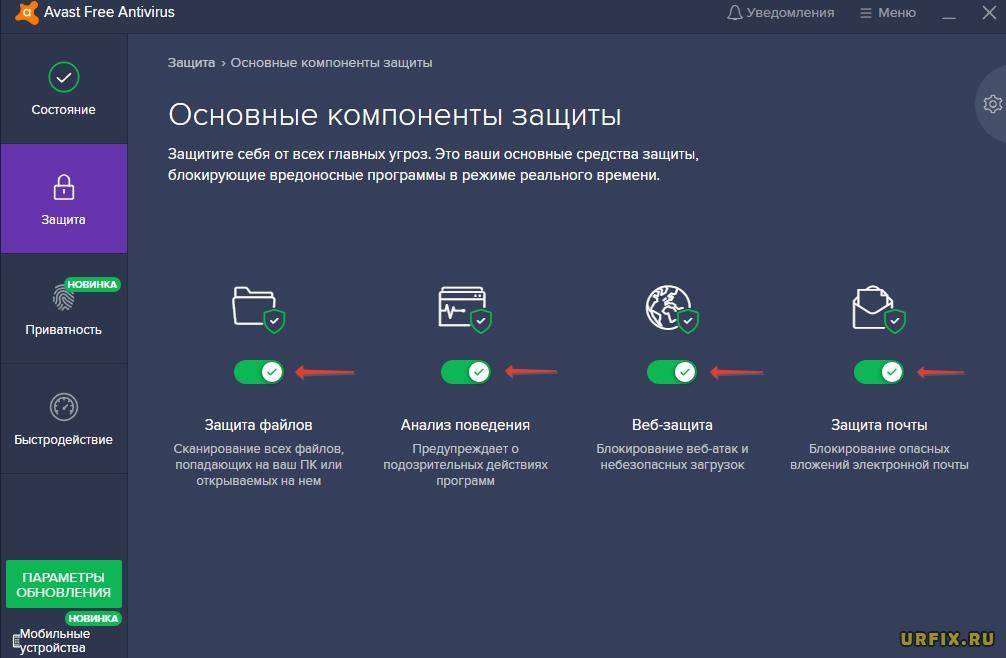 Повторяем процедуру тем же способом, что описывался выше и нажимаем на кнопочку «Готово».
Повторяем процедуру тем же способом, что описывался выше и нажимаем на кнопочку «Готово».
Делаем перезагрузку компьютеру. Все!
Мы полностью удалили антивирус Аваст с компьютера.
Друзья, поделитесь ссылкой на эту статью со своими близкими и знакомыми. Возможно им потребуется полностью удалить антивирус Аваст с компьютера!
Добавить комментарий
Как удалить программу аваст с компьютера полностью
Как удалить антивирус Аваст с компьютера
Автор: Alexander · Август 21, 2017
Как правило, free версия антивируса Avast устанавливается на компьютер быстро и без всяких проблем. Однако, если вы хотите удалить данную утилиту, то тут уже возникает целая куча ошибок и предупреждений. Чтобы избежать их, необходимо знать, как удалить Аваст правильно. О корректной деинсталляции антивируса мы поговорим в этой статье.
Удаление антивируса Аваст
Существует сразу три способа, как удалить Avast со своего компьютера. Рассмотрим же каждый из них поподробнее.
Рассмотрим же каждый из них поподробнее.
Удаление через стандартные инструменты Виндовс
Разработчики операционной системы Виндовс создали встроенную утилиту, которая позволяет полностью удалить с компьютера любую программу. Причем системный деинсталлятор есть в каждой версии Windows. Работает утилита для удаления довольно медленно. Тем не менее после проведения деинсталляции с помощью стандартных инструментов ОС ваш ПК гарантировано очистится ото всех компонентов антивируса. Итак, чтобы запустить системную утилиту для удаления программ, необходимо:
- Активировать панель «Выполнить». Сделать это можно через горячую комбинацию кнопок Win + R. Появится новое окно, в котором необходимо активировать команду appwiz.cpl.
- Появится новый раздел, содержащий в себе перечень всех программ, которые установлены на ПК. В этом списке найдите антивирус Avast, после чего нажмите на «Удалить».
- Запустится деинсталлятор антивируса. В нем также выбираем пункт «Удалить».
 Это приведет к запуску процедуры деинсталляции. Процесс удаления Аваст займет пару минут. По окончании процедуры вам предложат перезагрузить ПК. Последуйте этому совету.
Это приведет к запуску процедуры деинсталляции. Процесс удаления Аваст займет пару минут. По окончании процедуры вам предложат перезагрузить ПК. Последуйте этому совету.
Когда компьютер вновь запустится, необходимо удалить из реестра все записи об Аваст. Это нужно для того чтобы предотвратить повторную установку антивируса. Итак, чтобы почистить свой ПК от записей, надо:
- Открыть панель «Выполнить» и активировать команду regedit. После этого появится системный реестр, содержащий в себе всю информацию, которая нужна для работы программ с ОС.
- Наша цель – отыскать все записи об антивирусе Аваст и удалить их. Осуществлять поиск вручную крайне сложно, так как реестр содержит в себе тысячи различных записей. Чтобы отыскать интересующие нас заметки, необходимо воспользоваться поисковой строкой. Жмем комбинацию CTRL + F и вводим в поле запрос «Avast».
- Реестр выдаст список записей, которые содержат в себе данное ключевое слово. Их все надо удалить. Для этого кликаем на запись ПКМ и в появившемся контекстном меню выбираем пункт «Удалить».

Удаление через официальный деинсталлятор
Практически все компании создают для своих программных продуктов деинсталляторы. В этом плане Аваст не является исключением. Загрузить фирменный деинсталлятор можно на официальном сайте производителя (avast.com). Зайдите на указанный интернет-ресурс и руководствуйтесь следующей инструкцией:
- Находясь на главной странице веб-сайта перейдите в раздел «Поддержка». Откроется новая страница. Нас же интересует пункт FAQ.
- Используем поиск сайта и вбиваем в нем слово «удалить». Веб-ресурс тут же выдаст ссылку для загрузки утилиты, которая знает, как удалить антивирусник Аваст с вашего компьютера.
- Скачиваем и, по завершении загрузки, активируем деинсталлятор. Перед тем как полностью удалить антивирус, необходимо позаботится о безопасности компа. Чтобы утилита-деинсталлятор не навредила другим файлам на ПК лучше используйте безопасный режим работы. Следуйте всем рекомендациям деинсталлятора. Он самостоятельно отыщет и удалит файлы, которые отвечают за работу антивируса.

- После того как деинсталлятор завершит свою работу, надо перезагрузить компьютер. Это приведет к полному удалению оставшихся компонентов.
Удаление через стороннее ПО
Чтобы удалить антивирус Аваст можно использовать программное обеспечение от сторонних разработчиков. На просторах Всемирной паутины можно найти кучу утилит, которые позволяют убрать с компьютера ненужное ПО. Мы же будем использовать довольно известную софтину под названием CCleaner. Итак, для того чтобы удалить Аваст, делаем следующее:
- Скачайте утилиту CCleaner на свой ПК. Программа распространяется по системе Freemium, поэтому воспользоваться ей может любой желающий. После того, как утилита установится на комп, активируйте ее и перейдите в раздел «Сервис». Там кликните на пункт «Удаление программ».
- Откроется перечень установленных на компьютере программ. В списке ищем наш антивирусник. Отыскав программу, обратите внимание на панель, которая расположена с правой стороны. Там расположена кнопка «Деинсталляция», которую надо нажать, чтобы удалить Avast Free Antivirus.

- Запустится уже знакомое окно деинсталлятора. Для удаления Avast с компьютера кликаем на соответствующую кнопку.
После того как программа полностью удалит Аваст, необходимо почистить реестр. Благо, с помощью CCleaner этот процесс можно автоматизировать. Войдите в раздел «Реестр», который расположен в главной меню утилиты. После этого нажмите на «Поиск проблемы». Это приведет к тому, что CCleaner начнет искать ненужные записи реестра. По окончании этого процесса программа выдаст детальный отчет по найденным заметкам. Чтобы удалить их, кликните на кнопку «Исправить».
Как удалить Avast с компьютера полностью
Сейчас мы разберем, как удалить Аваст, чтобы после деинсталляции антивируса, на компьютере не осталось следов, оставшихся после удаления программы. Многие пользователи сталкиваются с проблемами при попытке удаления антивируса с настольного ПК или ноутбука.
Антивирус, установленный на компьютере, призван защитить компьютер от вредоносного программного обеспечения.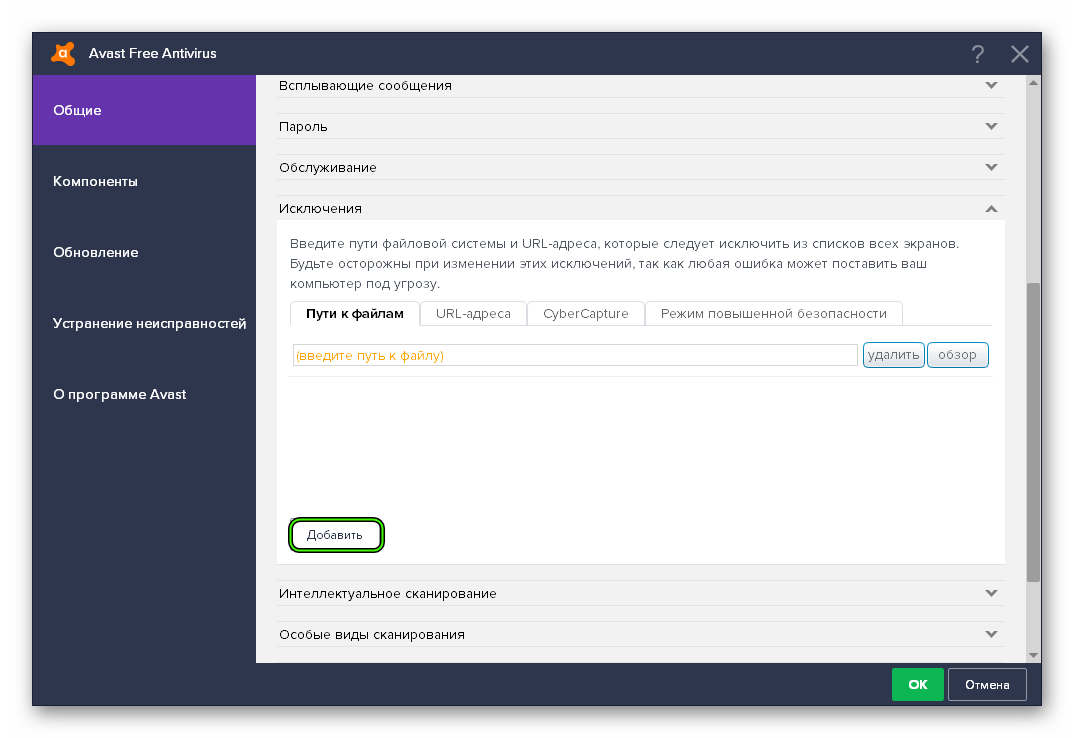 Антивирусное ПО постоянно производит мониторинг состояние компьютера для того, чтобы предотвратить заражение вирусами, или защитить от других угроз.
Антивирусное ПО постоянно производит мониторинг состояние компьютера для того, чтобы предотвратить заражение вирусами, или защитить от других угроз.
Из-за специфики работы, антивирусные программы глубоко интегрируются в операционную систему Windows. У антивирусов есть функция самозащиты для воспрепятствования удаления программы или отключения защиты со стороны вредоносного софта. Поэтому процесс удаления антивируса не всегда проходит гладко, порой после деинсталляции на ПК возникают проблемы.
Avast Antivirus — самая популярная в мире антивирусная программа. Свою популярность Аваст приобрел благодаря бесплатной версии антивируса – Avast Free Antivirus, имеющей довольно широкие функциональные возможности. В линейке антивирусов от AVAST Software имеют другие версии продуктов для домашнего использования: Avast Pro Antivirus, Avast Internet Security, Avast Premier, Avast Ultimate.
Давайте посмотрим, как удалить Аваст с компьютера полностью в операционной системе Windows 10, Windows 8.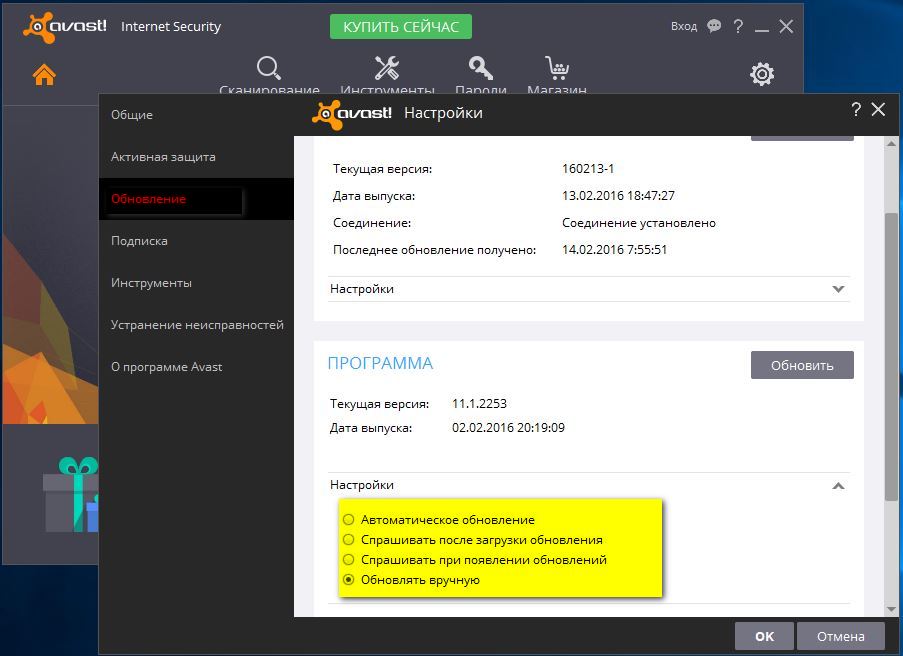 1, Windows 8, Windows 7. Способы удаления антивируса, в зависимости от версии операционной системы, практически не отличаются.
1, Windows 8, Windows 7. Способы удаления антивируса, в зависимости от версии операционной системы, практически не отличаются.
В статье мы рассмотрим инструкции, как удалить Avast с компьютера при помощи 2 способов:
- удаление антивируса Аваст с помощью штатного средства операционной системы Windows стандартным способом;
- деинсталляция антивируса Avast с помощью специальной утилиты avastclear.
В первом случае, антивирус деинсталлируется с помощью встроенного в Виндовс средства для удаления программ. При данном способе, в ряде случаев, в операционной системе остаются следы антивируса, поэтому это не самый оптимальный вариант для деинсталляции приложения.
Во втором способе используется специальная утилита Avast Clear для полного удаления приложения с компьютера. С помощью инструмента avastclear можно не только деинсталлировать Аваст, но и удалить остатки антивируса, оставшиеся после его деинсталляции (удалить удаленный Аваст).
Для удаления антивирусов лучше не использовать специализированные программы — деинсталляторы (о лучших приложениях для удаления ненужных программ прочтите тут), потому что при их применении возможно появление ошибок в системе, после удаления антивируса.
Отключение модуля самозащиты Avast
Перед удалением антивируса, я рекомендую отключить самозащиту программы для того, чтобы модуль самозащиты не блокировал действия по удалению служб и компонентов антивируса Аваст.
Войдите настройки антивируса Avast, откройте раздел «Устранение неисправностей», снимите галку напротив пункта «Включить модуль самозащиты Avast», нажмите на кнопку «ОК».
Как удалить Аваст с компьютера средствами Windows (1 способ)
В зависимости от версии операционной системы Windows, установленной на компьютере, войдите в Панель управления (Параметры) для доступа к списку программ и приложений.
Выполните следующие действия:
- Выберите в списке установленных программ антивирус Avast, кликните по нему правой кнопкой мыши, выберите в контекстном меню пункт «Удалить».
- В открывшемся окне с предупреждением, согласитесь на удаление программы.
- Затем откроется окно мастера установки Avast, в котором необходимо нажать на кнопку «Удалить».

- В следующем окне появится сообщение о попытке удалить Avast. Подтвердите согласие на удаление приложения, нажмите на кнопку «Да».
- После завершения процесса удаления антивируса, в окне мастера установки нажмите на кнопку «Перезагрузить компьютер».
Антивирус Avast! удален с компьютера. Если в системе остались не удаленные компоненты антивируса, самостоятельно проведите поиск оставшихся следов. Об этом читайте ниже.
Поиск и удаление следов антивируса Avast, оставшихся после удаления программы
После завершения удаления антивируса Avast, на компьютере могут находиться не удаленные компоненты программы, которые имеют записи в реестре Windows. Перед внесением изменений в реестр, на всякий случай, сделайте резервную копию реестра.
Для поиска и удаления следов Аваст в реестре, проделайте следующее:
- Нажмите на клавиши «Win» + «R».
- В окне «Выполнить» введите команду «regedit» (без кавычек), а потом нажмите на кнопку «ОК».

- В открывшемся окне «Редактор реестра» войдите в меню «Правка», в контекстном меню выберите «Найти…».
- В окне «Поиск» в поле «Найти» введите выражение: «avast» (без кавычек), а затем нажмите на кнопку «Найти далее».
- В окне Редактора реестра откроется раздел реестра, в имени которого содержится выражение «avast» (он будет выделен). Кликните по разделу правой кнопкой мыши, выберите пункт «Удалить».
- Нажмите на клавишу «F3» для поиска нового раздела. Подобным образом последовательно удалите все найденные разделы реестра, имеющие отношение к антивирусу Аваст.
- После завершения выполнения операции, перезагрузите компьютер.
Подобный поиск и удаление оставшихся разделов и параметров в реестре можно провести в программе Reg Organizer.
Как удалить Аваст полностью при помощи утилиты avastclear (2 способ)
Специальный инструмент Avast Clear (Avast Antivirus Clear) предназначен для полного удаления антивируса Аваст с Виндовс. Скачайте утилиту с официального сайта компании Avast.
Запустите файл «avastclear.exe» на компьютере.
Приложение Avast Antivirus Clear предлагает запустить инструмент в безопасном режиме Windows. Согласитесь, нажмите на кнопку «Да».
В следующем окне нажмите на кнопку «Да». Перед выполнением перезагрузки, закройте все работающие программы и открытые документы.
После загрузки системы в безопасном режиме, откроется окно средства удаления Avast, в котором необходимо выбрать каталоги для установки и установленную версию антивируса.
Если вы ничего не меняли при установке антивируса на компьютер, оставьте без изменений каталог для установки программы и каталог для установки данных.
Выберите версию антивируса Аваст, установленную на данном компьютере.
Нажмите на кнопку «Удалить».
Далее начнется процесс удаления продукта, который займет некоторое время.
После завершения удаления Аваста, утилита предложит перезагрузить компьютер для того, чтобы удалить с диска оставшиеся файлы программы. Нажмите на кнопку «Перезагрузить компьютер».
После загрузки Windows, антивирус Avast полностью удален с компьютера. Пользователь может установить на свой ПК другой антивирус или использовать антивирус от Майкрософт, встроенный в операционную систему Windows 10, Windows 8.1, Windows 8.
Выводы статьи
В статье мы рассмотрели два способа, как удалить Аваст полностью: при помощи стандартного способа средствами операционной системы Windows и с помощью утилиты avastclear. При неполном удалении антивируса с компьютера, остатки удаленного антивируса можно найти и удалить вручную в Редакторе реестра.
Как полностью удалить антивирус Avast free с компьютера Windows / MacOS
Если вы захотели удалить Avast и установить другой антивирус. Или вы просто хотите удалить Avast и и заново его установить (переустановить).
В любом случаи вы можете воспользоваться этой пошаговой инструкцией, как полностью удалить антивирус Avast с вашего компьютера, работает на Windows 10, 8, 7, XP или даже Mac OS X. К
Иногда традиционные методы удаления приложений могут не работать. Хорошие новости Avast предоставляет эффективный инструмент, который поможет вам удалить Avast. Если вы не можете удалить программу или появляется ошибка при удалении.
Это руководство работает для всех антивирусных решений Avast: Free Antivirus, Pro Antivirus, Internet Security, Premier или Free Mac Security.
Удаление программ Avast на Windows
Способ 1. Через программы и компоненты
- Откройте панель управления.
- Удерживая клавишу Windows , нажмите «R», чтобы открыть диалоговое окно «Выполнить».
- Введите «control», затем нажмите «Enter» либо ОК.
- Переключите просмотр панель управления в мелкие значки.
Найдите и откройте Программы и компоненты (Windows 10) либо Установка и удаление программ (Windows 7).
Вас попросят подтвердить, нажмите «ДА».
Начнётся удаление антивируса Avast.
Способ 2. С помощью утилиты удаления Avastclear
- Перейдите на сайт www.avast.ru/uninstall-utility
- Скачайте файл avastclear.exe
- Нажмите сохранить и по окончанию загрузки запустите программу.
Во время загрузки, может появится выбор операционной системы. Выберите Avast Clear Unistall
Как удалить Avast на Mac OS
Подготовка. Перед удалением приложения не забудьте выйти из процесса, если он запущен. Сначала это приложение из Dock, а затем вы можете активировать Activity Monitor для обнаружения и выхода из связанных процессов (процессов), выполняющихся в фоновом режиме.
- Откройте Монитор активности из папки «Приложения / Утилиты», «Spotlight» или «Launchpad».
- Выберите процесс с именем Avast Mac Security, нажмите кнопку (X) и нажмите «Выход».
Как правило, есть два доступных варианта удаления нежелательных приложений на Mac: (1) запустить эффективный, авторитетный деинсталлятор для выполнения задачи удаления безболезненно или (2) принять ручной метод для удаления Avast Free Mac Security 2018 с вашего компьютера Mac.
Вы можете выполнить ручное решение для удаления Avast Free Mac Security 2016 из macOS. Начнем с того, что вы должны войти в систему как администратор на вашем Mac или вам будет предложено предоставить пароль администратора во время удаления.
Ручное удаление
Как уже упоминалось ранее, вы должны выйти из приложения перед его удалением, иначе может возникнуть сообщение об ошибке, чтобы прервать процесс, или произойдет неполное удаление. После этого возьмите общепринятый метод удаления Avast Free Mac Security 2016:
- Откройте Finder и перейдите в папку Applications с левой панели.
- Выберите значок Avast Mac Security и перетащите его мышью в корзину.
- При появлении запроса введите пароль своей учетной записи, чтобы выполнить это изменение.
Метод drag-to-delete работает практически для всех приложений во всех версиях Mac OS X. Вы также можете перенести приложение в корзину следующими способами:
- (1) щелкните правой кнопкой мыши на приложении и выберите «Переместить в корзину»;
- (2) выберите приложение и перейдите в «Файл»> «Переместить в корзину».
Как правило, приложение будет немедленно удалено из окна и появится в корзине. Вам нужно будет удалить корзину для удаления (мы поговорим об этом позже). Если вы не можете перенести приложение в корзину, перезагрузите Mac и снова удалите его.
С помощью установочного файла
Альтернативный вариант: Если вы сохраняете установочный пакет продукта Avast на своем Mac, вы можете сразу запустить его встроенный деинсталлятор для выполнения удаления. Вот как это сделать:
- Дважды щелкните, чтобы открыть установочный файл Avast Mac Security (.dmg) в Finder.
- Запустите приложение Uninstall Avast и нажмите «Открыть» во всплывающем диалоговом окне.
- Нажмите кнопку «Удалить», выберите установленные приложения и нажмите кнопку «Продолжить».
При появлении запроса введите пароль своей учетной записи, чтобы выполнить это изменение.
- После завершения процесса нажмите кнопку «Выход», чтобы закрыть мастер удаления.
Альтернативный вариант (2) : Если вы не держите пакет установки, запустите Avast Mac Security, выберите Avast Mac Security> Uninstall Avast в верхнем меню, а затем выполните удаление.
Как удалить Аваст? Самая подробная инструкция!
Всем привет. Так как антивирус Avast очень популярен среди пользователей из-за своей бесплатности, то многие устанавливают его на все свои устройства. Очень часто данный антивирус устанавливается без ведома пользователя, например, совместно с установкой какого-либо ПО. И если установить его совсем не проблема, то вот с удалением у многих возникают большие трудности. С проблемой, как удалить Аваст столкнулись уже многие люди, так как не всегда при помощи стандартных средств антивирус легко удается удалить.
Поэтому, в данном руководстве мы с вами рассмотрим все способы, позволяющие полностью удалить Аваст с компьютера. Кстати, для некоторых пользователей будет достаточно отключить антивирус Аваст, чтобы он не мешал работе за компьютером.
Используем стандартные средства Windows
Как всем известно, операционная система Windows, предлагает пользователям стандартный деинсталлятор, который умеет удалять установленные программы, но не всегда в полной мере справляется с возложенной на него задачей и пользователю часто приходится доделывать его работу вручную. Предлагаю так же, для начала воспользоваться стандартными инструментами и посмотреть, что из этого выйдет.
Как удалить Аваст вручную
Так как мы с вами решили в данном пункте идти по самому сложному пути, то следуем инструкции:
- Открываем меню «Пуск» — «Панель управления» и ищем пункт «Программы и компоненты»;
- Откроется окно «Удаление или изменение программы», здесь мы с вами увидим список, упорядоченный в алфавитном порядке, всех установленных программ;
- Среди данного списка ищем «Avast Free Antivirus» выделяем его, кликнув левой кнопкой мыши и жмем кнопку «Удалить» в меню сверху;
- Откроется еще одно окно, теперь уже, стандартного деинсталлятора Avast, в этом окне необходимо нажать на кнопку «Удалить»;
- Процесс удаления простой, от пользователя требуется лишь подождать некоторое время.
После окончания процесса деинсталляции, вам будет предложено перезагрузить компьютер. Соглашаемся, нажав на соответствующую кнопку.
Если вы думаете, что на этом процесс завершен, то хочу вас немного огорчить, чтобы полностью разобраться как удалить аваст потребуется приложить еще некоторые усилия.
Чистим вручную хвосты реестра от записей Аваст.
Теперь нам с вами необходимо очистить реестр операционной системы от всех хвостов, которые оставил после себя антивирус. Это поможет в дальнейшем избежать проблем при установке других защитников.
Чтобы зайти в реестр Windows, жмем сочетание клавиш «Windows+R» и в открывшемся окне пишем «regedit» и жмем «Ок».
Запустится редактор реестра Windows. Здесь располагаются все записи реестра, позволяющие правильно взаимодействовать с системой различным программам.
Так как реестр хранит несколько сотен тысяч ключей, то чтобы найти нужный нам ключ, мы с вами воспользуемся поиском. Для этого жмем сочетание клавиш «Ctrl+F» в открывшемся окне поиска, пишем «Avast» и жмем «Ок». Начнется процесс поиска ключей по запросу, после того, как он будет завершен, и вы увидите найденный ключи с подписью Avast, смело их удаляем. Для этого жмем правой кнопкой мыши и в появившемся контекстном меню выбираем «Удалить».
Теперь, после удаления всех записей в реестре, могу вас поздравить вы полностью удалили аваст с компьютера.
Удаляем Аваст при помощи утилиты от разработчиков.
Многие разработчики антивирусных программ выпускают специальные утилиты, позволяющие полностью удалять свои продукты с компьютеров пользователей. Аваст не стали исключением и выпустили специальную утилиту, которая облегчит жизнь пользователям их продукта. Благодаря данной утилите, пользователям не придется сталкиваться с вопросом, как удалить Аваст, так как она все действия сделает автоматически.
Поэтому, следуя шагам ниже вы без проблем сможете выполнить поставленную перед собой задачу:
- Первым делом необходимо скачать утилиту с официального сайта: Avast.ru
- На главной странице официального сайта необходимо открыть пункт «Поддержка»;
- Загрузится страница «FAQ», чтобы вручную не искать программу удаления антивируса, пишем в строку поиска «Удалить»
- Загрузится страница с ответом, что ничего не найдено, тогда в строке меню жмем на вкладку «Установка», и в появившемся списке выбираем «Удаление Аваст при помощи утилиты»;
- В данной теме вы как раз увидите утилиту удаления антивируса Аваст, скачиваем её и запускаем;
- Утилита предложит вам загрузиться в безопасном режиме и продолжить работу, соглашаемся с её требованиями.
- Avast Clean автоматически выполнит поиск расположения файлов антивируса и предложит вам их удалить;
- Вам лишь достаточно будет нажать на соответствующую кнопку;
- По окончанию процедуры удаления соглашается с предложением перезагрузить компьютер, так как в процессе перезагрузки будут удалены некоторые файлы;
Как видите, процесс удаления Аваст при помощи утилиты от разработчиков полностью автоматизирован и не затрачивает много времени.
Как удалить Аваст при помощи сторонних деинсталляторов.
Существуют альтернативные способы, позволяющие удалять программы с компьютера. Способ заключается в использовании специальной утилиты, которая не только удалит все файлы программы, но и выполнит чистку ключей реестра.
Если вы еще не разобрались, как удалить Аваст, то смело устанавливайте отличный деинсталлятор под названием Uninstall Tool. Принцип его работы похож на работу стандартного инструмента Windows, но включает в себя больше функций.
Скачать программу можно на официальном сайте разработчиков.
Скачиваем, устанавливаем и запускаем программу. В главном окне переходим во вкладку «Деинсталлятор». Откроется список программ, в нем выбираем «Avast Free Antivirus», жмем правой кнопкой мыши и выбираем «Деинсталляция».
Запустится процесс удаления антивируса, после его завершения, Uninstall Tool оповестит вас, что остались еще некоторые файлы, которые так же нужно удалить. Соглашаемся с предложением и ждем пока программа выполнит все действия.
После этого, на вашем компьютере не останется и следа от прежней установки Avast.
Подведем итоги.
Сегодня мы с вами рассмотрели целых три способа, как удалить Аваст с компьютера. Надеюсь вы для себя сможете выбрать подходящий способ и примените его на практике. В данной инструкции подобраны способы как для новичков, так и более продвинутых пользователей. Все указанные в статье действия проверялись лично и если все будете делать правильно, проблем с удалением у вас не возникнет.
Как полностью удалить антивирус Avast! с компьютера
Читайте, как быстро и полностью удалить антивирус Avast! с компьютера. А так же совет, почему не стоит это делать, если не нашли на замену лучший антивирус. Деинсталлировать антивирус можно быстро, используя функцию «Программы и компоненты», расположенную в «Панели управления». Однако в таком случае удаление будет неполным, в системе могут сохраниться пустые каталоги, лишние файлы и данные в реестре.
Приведенная ниже пошаговая инструкция, позволит полностью очистить компьютер от ненужного приложения. Процесс удаления осложняется тем, что в Avast предусмотрена защита самого антивируса и его компонентов. Разработчики таким образом пытаются сделать приложение непреступным для внезапных атак. Полностью удалить приложение-антивирус помогут дополнительные программы, о которых речь пойдет далее. Еще до начала процесса удаления, вам предстоит зайти в модуль самозащиты Avast! и отключить его.
Удалить антивирус Avast! с помощью avastclear.exe
Решить вопрос, как удалить Avast Free Antivirus , можно, используя собственное приложение компании для полного удаления программ, которое называется uninstall utility. Аналогично тому, как это было описано в случае с разработкой от IObit, этот инструмент избавляет пользователя от необходимости пользоваться редактором реестра, в ручном режиме отыскивать бесполезные файлы и лишние ветви. AvastClear не придется даже устанавливать. Достаточно загрузить avastclear.exe и запустить его. Приложение сразу же предложит перейти в безопасный режим и деинсталлировать Avast.
Дальнейший порядок действий следующий:
- используем функцию Uninstal;
- выполняем перезагрузку компьютера;
- ожидаем начала процесса деинсталляции;
Инструмент можно запустить и в обычном режиме, однако при использовании безопасного удалее, как правило, более тщательное. Стоит отметить, что первый из описанных способов удаления можно считать более эффективным, поскольку после деинсталляции посредством avastclear.exe, Uninstaller обычно способен отыскать лишние файлы.
Завершение процесса
Переходим к завершающему этапу рассмотрения вопроса, как удалить антивирус A vast. Когда на экране появится сообщение от фирменного деинсталлятора: «program successfully removed», это значит, что процесс завершен.
При этом часть лишних элементов, еще может сохраняться в каталогах операционной системы. Чтобы полностью их устранить, используем функцию перезагрузки. На этом процесс удаления антивирусной программы будет завершен полностью.
Как удалить антивирус Avast! с компьютера с помощью IObit Uninstaller
Приложение Uninstaller – это инструмент, который поможет решить вопрос, как удалить Avast . Windows 10 поддерживает указанное приложение. Инструмент дает возможность полностью исключить программы, надобность в которых отпала. Uninstaller попутно удаляет остатки записей в реестре и сопутствующие файлы, которые обычно сохраняются после стандартной деинсталляции.
Этот инструмент подойдет и для полного удаления антивирусной системы Avast. Uninstaller имеет журнал изменений, поэтому вы можете в любой момент вернуть систему ко времени создания точки восстановления. Удалять программы можно пакетами. Для удобного поиска предусмотрена сортировка по частоте использования, размеру, дате установки.
Процедура деинсталляции
Теперь поэтапно рассмотрим, как удалить A vast с компьютера, используя приложение IObit Uninstaller. Главное окно программы схоже со встроенным деинсталлятором Windows. При этом здесь пользователю предоставлен больший перечень функций.
Алгоритм действий следующий:
- Находим Avast в предложенном программой списке;
- Отмечаем антивирус галочкой;
- Кликаем по изображению корзины или кнопке «Удалить».
Заодно можно стереть и другие лишние программы, также отметив их галочками.
Удаление связанных файлов
После удаления, инструмент спросит о необходимости очистки компьютера от лишних ключей, записей в реестре, папок и файлов. На это следует согласиться. Зачастую, компьютеру от этого будет больше пользы, чем вреда. Избавьте жесткий диск от мусорных файлов. Согласие пользователя на очистку активизирует особый алгоритм поиска лишних элементов.
Все, что осталось от «Аваста» алгоритм отыщет и сотрет. Этому действию необходимо подтверждение. С этого момента Avast будет полностью удален. Чтобы закончить процесс деинсталляции, компьютер потребуется перезагрузить. Перезагрузку необходимо выполнить прежде, чем вы решите устанавливать другие программы.
Слово в защиту антивируса
Мы уже разобрались, как удалить Avast Antivirus , но компьютер нуждается в антивирусной программе, и далее мы расскажем, почему ее лучше не отключать без крайней необходимости. Одним из минусов большей части антивирусных систем является их цена. Качественные программы для защиты компьютера обычно стоят немало, но описанный выше «Аваст» имеет весьма функциональную бесплатную версию. Благодаря антивирусам, защита не ослабевает со временем, поскольку базы них обновляются регулярно. Через несколько часов после обнаружения в сети нового вируса, разработчики основных антивирусов находят средство для излечения от него. Если компьютер не новый – это может стать проблемой, поскольку многие антивирусы являются достаточно требовательными к ресурсам. Работа компьютера может существенно замедлиться. При этом, незащищенный компьютер может прийти в негодность в любой момент, поэтому названные выше потери нередко можно считать оправданными.
Avast — это компания, которая сосредоточена непосредственно на разработке защитного программного обеспечения для различных устройств. Она является одним из мировых лидеров в этой сфере. Антивирус необходим, поскольку он защищает не только от подхваченных в интернете вредоносных файлов, но и от атак со стороны кибер-преступников. При этом защита осуществляется в режиме реального времени. Avast нередко срабатывает быстрее, чем другие антивирусы благодаря самообучаемому облачному модулю, поэтому оцените все риски и преимущества, прежде чем удалять антивирусную защиту от Avast.
Как удалить Аvast? | Ремонтник ПК
Как удалить антивирус «Аваст» с компьютера полностью?Антивирусных программ существует множество. Можно долго спорить на тему того, какая из них лучше, однако, зачастую, пользователь при выборе антивируса руководствуется отзывами в интернете, советами друзей и собственным опытом. Порой этот опыт бывает негативным. Набивая шишки на собственных ошибках, владелец ПК пробует в действии различные программы для антивирусной безопасности и ему часто приходится устанавливать новые приложения и утилиты, удаляя старые, которые его не устроили по тем или иным причинам. Однако, не всегда процесс удаления программ венчается успехом. Некоторые из них капризничают и ни в какую не желают покидать наше личное кибер-пространство на компьютере. Сегодня поговорим об одной из них, а именно о бесплатном антивирусе Аваст (Avast Free Antivirus).
Стандартный способ удаления Avast с компьютера
Сразу оговорюсь, что все этапы удаления антивируса Аваст с компьютера будут демонстрироваться на примере Windows XP. Интерфейс более новых операционных систем (Windows 7, Windows 8.1, Win10) схож, поэтому разницы особой нет, все шаги по удалению аналогичны.
Обычно любая программа, устанавливаемая в компьютер по умолчанию создаёт свой раздел в меню Пуск. В подменю программы, как правило, содержатся ярлыки для запуска приложения и для его удаления (деинсталляции). Однако, с антивирусом Аваст всё иначе: ярлыка удаления в Пуске нет (к тому же, по умолчанию, в некоторых версиях Windows нет самого «Пуска»).
Кроме того, в рабочей папке программы отсутствует утилита для удаления антивируса с компьютера. Как же его удалить?
НА ЗАМЕТКУ: Как правильно удалять программы?
Для этого необходимо:
- щёлкнуть по значку Аваст в области уведомлений панели задач, чтобы открыть клиент программы
- в открывшемся окне выбрать пункт Настройки (в самом низу)
- в меню настроек нужно выбрать пункт Устранение неисправностей
- в открывшемся окне найти строчку Включить модуль самозащиты Avast и снять галочку возле него, затем нажать кнопку ОК
- после этого появится предупреждение об отключении самозащиты антивируса, соглашаемся на отключение нажатием кнопки ДА
- Открываем панель управления (Для WinXP: Пуск/Настройка/Панель управления) и открываем в ней раздел Установка и удаление программ
- В списке установленных программ находим и выделяем Avast Free Antivirus и нажимаем кнопку Удалить
- В открывшемся окне программы снова нажимаем кнопку Удалить
- После процесса удаления появится сообщение с предложением перезагрузить компьютер, соглашаемся
Зачищаем «хвосты» после удаления антивируса Аваст
Многие пользователи не знают, что после удаления некоторых программ от них всё же остаются так называемые «хвосты» в виде папок и файлов на жёстком диске, а также записей в сиcтемном реестре Windows. Avast — не исключение. Поэтому для дальнейшей стабильной работы компьютера с новым антивирусом необходимо почистить систему от «мусора». Как это сделать?
- Переходим по следующему пути C:\Program Files\AVAST Software и удаляем папку AVAST Software целиком, если она присутствует
- чистим системный реестр от оставшихся записей
Почистить реестр можно двумя способами:
Стандартный способ — вручную, используя встроенную утилиту Regedit. Для её запуска нужно открыть поиск файлов и папок в проводнике или в меню пуск, набрать с клавиатуры команду regedit и нажать Enter. В редакторе реестра открываем меню Правка/Найти далее.
В открывшемся окне вписываем строчку Avast, жмём Enter. Программа сама найдёт строчку в реестре, содержащую название удалённого антивируса.
Удаляем эту строку и снова жмём Правка/Найти далее (для ускорения процесса можно использовать клавишу F3). Программа найдёт следующую строку, содержащую поисковое слово Avast, снова удаляем найденную строку или значение и снова жмём F3. Повторяем процедуру до тех пор, пока программа не сообщит, что по запросу ничего не найдено.
ПОЛЕЗНОЕ: Как очистить историю браузера?
Данный способ не очень удобный и ненадёжный, поскольку занимает много времени и Вы не знаете наверняка по каким ключевым запросам (кроме Avast) ещё могут быть записи в реестре. Плюс к этому, велика вероятность по незнанию или случайно удалить что-нибудь нужное. Поэтому для очистки «мусора» рекомендуем использовать
второй способ — автоматический, с помощью специальных утилит для очистки реестра. Таких утилит в интернете можно найти массу, покажем на примере программы Piriform CCleaner.
Удаление Аваст c помощью программы CCleaner
- Отключаем модуль самозащиты Аваст, как описано в начале статьи
- Запускаем CCleaner (если у Вас он не установлен, то можете прочитать описание этой программы и скачать её по ссылке с сайта разработчика).
- В разделе Сервис/Удаление программ находим Avast Free Antivirus и удаляем его аналогично тому, как удаляли из Панели управления.
Единственное отличие в том, что вместо кнопки Удалить нужно нажимать кнопку Деинсталляция
- Далее происходит стандартная процедура деинсталляции, описанная выше
- После успешного завершения перезагружаем компьютер, удаляем рабочую папку программы Avast, если она не удалилась
- Снова запускаем CCleaner и переходим в раздел Очистка, в котором жмём одноимённую кнопку
- Дожидаемся очистки временных файлов и переходим в раздел Реестр
- Нажимаем Поиск проблем, дожидаемся завершения анализа реестра и нажимаем кнопку Исправить (программа предложит Вам удалить выделенные ошибочные записи — соглашаемся)
- Перезагружаем компьютер
Способ удаления антивируса Аваст с помощью программы CCleaner гораздо проще (поскольку вся процедура происходит практически в одном окне) и надёжнее (так как программный алгоритм автоматически находит ошибочные записи в реестре и удаляет их).
На этом инструкция окончена, пользуйтесь на здоровье! Теперь Вы точно знаете, как полностью и навсегда удалить антивирус Аваст с Вашего компьютера.
Пожалуйста, оцените материал
[Всего оценок: 0 Средняя оценка: 0]Похожие материалы
Как удалить Аваст с компьютера — Инструкция
Как правило, многие пользователи подбирают антивирус наиболее подходящий к
операционной системе своего компьютера. Таких жизненно важных программ
сотни и каждая из них имеет свои преимущества и недостатки. Установить
антивирус не составляет труда, но нужно помнить, что для его правильной
установки необходимо удалить уже существующий. В данной статье речь
пойдет о нескольких способах деинсталляции программы AVAST, так как
стандартный метод здесь не всегда подходит.
На самом деле, в стандартном удалении данного антивируса нет ничего
сложного. Для ОС Windows XP нужно в меню «Пуск» выбрать пункт «Панель
управления», затем «Установка и удаление» (для Windows 7 — «Программы и
компоненты»). В списке находим AVAST и нажимаем кнопку «Удалить».
Казалось бы пустяк, но при установке другого антивируса, система
сообщает, что эту операцию провести невозможно, так как некоторые файлы
AVAST остались в компьютере. На самом деле, хитрая программа стирает все
свои основные файлы, но прописанные параметры в реестре остаются
нетронутыми. Однако, как говорится, нет ничего невозможного! Ниже
представлены три способа как полностью удалить Аваст.
Способ Первый. Отключение самозащиты
Шаг 1. Перед тем, как начать процесс деинсталляции,
необходимо отключить самозащиту антивирусной программы. Наводим курсор
на иконку AVAST и вызываем меню щелчком правой кнопкой мыши. Далее
заходим в раздел «Настройки» и в зависимости от версии антивирусника,
выбираем «Устранение неисправностей» или «Поиск сбоев».
Шаг 2. В появившемся справа списке опций, необходимо
поставить галочку на элемент управления «Отключить модуль защиты
Avast!». В некоторых версиях программы, эта команда написана как
«Включить модуль защиты Avast!», тогда, соответственно, галку нужно
убрать.
Шаг 3. Теперь приступаем к стандартному удалению программы, как описано выше через «Панель управления».
В случае, если первый способ не принес результата и снова система не
хочет устанавливать новый антивирус, пробуем воспользоваться следующим
методом.
Способ Второй. Правка реестра
Шаг 1. Нажимаем кнопку «Пуск» и переходим в раздел
«Выполнить». На рабочем столе откроется окно, в поле которого
(«Открыть») необходимо ввести «regedit» и нажать «OК».
Рекомендуем быть предельно внимательным и осторожным! Ни в коем случае не изменяйте или удаляйте параметры реестра!
Шаг 2. В окне реестра сверху кликаем по разделу
«Правка» и в выпавшем меню выбираем «Найти», после чего появится окошко с
полем поиска, в которое необходимо ввести «avast» и нажать «Найти
далее».
Шаг 3. После того, как поисковик найдет раздел
AVAST, жмем на него правой кнопкой мыши, в выпадающем меню выбираем
«Удалить» и подтверждаем действие. Для того, чтобы все данные
антивируса полностью уничтожились, повторяем поиск несколько раз,
безжалостно удаляя все разделы и параметры с именем avast.
Если по каким-то причинам операционная система компьютера не
разрешает удалять эти данные, то эти манипуляции следует проделать в
безопасном режиме, зайти в который можно во время включения ПК
многократным нажатием клавиши «F8». В списке кликните по разделу
«Безопасный режим». Проделываем все шаги вышеописанного способа и
перезагружаем компьютер. Если этот способ также не принес результата, то
воспользуйтесь способом №3, который наверняка поможет полностью удалить
Аваст с компьютера окончательно и бесповоротно!
Способ Третий. Удаление при помощи программы Avastclear
Итак, для этого вам потребуется бесплатно скачать с официального
сайта Аваст специальную утилиту Avastclear для удаления продуктов этой
компании.
1. Выключаем Модуль самозащиты, как описано в способе 1.
2. Необходимо перейти в «Безопасный режим».
3. Запустить программу avastclear.exe
4. В открывшемся окне автоматически будет выбран продукт для удаления и путь к папке с антивирусом.
5. Нажимаем кнопку «Удалить».
После удаления программы появится окно подтверждающее успешную
деинсталляцию продукта. Утилита предложит перезагрузку операционной
системы. Нажимаем кнопку «Да».
Поздравляем, Аваст успешно удален и вы можете приступать к установке любого другого антивируса!
Хотя, бывают случаи, когда ни один из перечисленных способов не дает
положительного результата и если это произошло именно с вашим ПК, то не
стоит расстраиваться! Для этих целей существует множество специальных
программ, из которых лучшей является Revo Uninstaller.
Как удалить браузер Avast SafeZone [ОБЗОР]
Недавно у меня из трея выскочило сообщение — производители Avast Internet Security слёзно просили срочно обновить версию программы. Обновил… и получил «полезные дополнения», которые совершенно не нужны мне были.
Кратко расскажу сегодня как удалить браузер Avast SafeZone и другие компоненты этого защитного комплекса, которые Вы посчитаете лишними в своём компьютере.
Метод распространения Avast SafeZone
Как же производители умудряются нас обвести вокруг пальца и добровольно согласиться на установку «полезных дополнений»? Всё очень просто.
Во время обновления основной защитной программы появляется окно с хитрым вопросом на который невозможно ответить отказом.
Скриншот к сожалению не сделал, просто не знал, что буду писать целую статью про это. Вопрос был примерно следующий…
«Вы не против установки браузера Avast SafeZone?»
Варианты ответа — «Да» и «Нет».
Да, не против? Нет, не против? Как вообще можно отказаться от подобных компонентов? Пользователей вводят в заблуждение, как мне кажется.
Кстати, вычитал в Интернете, что Avast SafeZone «предлагается» только владельцам avast! Pro и avast! Internet Security.
Читайте также на сайте:
…
…
Ладно, оставим в покое хитрых менеджеров фирмы Аваст, пусть их совесть замучает, а мы научимся избавляться от «дополняшек».
Как удалить браузер Avast SafeZone
Ничего не имею против этого браузера, он по своему хорош и полезен, но у неопытных пользователей возникает проблема с его удалением, если им не нужен ещё один обозреватель сети.
Дело в том, что Avast SafeZone нет в списке установленных программ на компьютере.
Ни CCleaner его не видит, ни в разделе панели управления «Программы и компоненты» его нет — ещё одна «безобидная» хитрость производителей.
Мало кто осмелится начать удаление всего антивируса… и зря — именно так и можно удалить дополнительные компоненты Avast.
Смело идём на удаление антивирусной программы…
…не спешим и в появившемся окне кликаем на «Модифицировать»…
…вот тут и снимаем галочки с тех дополнений, которые нам не нужны.
Снял с «Secure DNS», «Браузер Avast SafeZone» и т.д.
DNS-сервер от avast может и увеличивает безопасность путешествий по сети Интернет, но он чертовски медленный — есть не менее надёжные, но в разы более быстрые серверы.
После снятия галочек жмите на большую оранжевую кнопку «Изменить» внизу.
Не забудьте перегрузить компьютер по окончании процесса деинсталляции.
Таким образом мы не только узнали как удалить браузер Avast SafeZone, но и ускорили запуск (работу) компьютера, а также освободили место на диске.
Рекомендую ещё проверить компьютер на наличие лишних «полезных» дополнений от других производителей и удалить их.
До новых полезных компьютерных программ и интересных приложений для Андроид.
ПОЛЕЗНОЕ ВИДЕО
…
…
4 / 5 ( 8 голосов )
Уверенный пользователь трех домашних ПК с многолетним опытом, «компьютерщик» для всех родственников, соседей и знакомых, в течении 10-ти лет автор более тысячи обзоров интересных и полезных программ для компьютера на собственном софтовом блоге OptimaKomp.RU
Я только обозреваю программы!
Любые претензии — к их производителям!
Все комментарии проходят модерацию
Подписывайтесь на уведомления от сайта OptimaKomp.RU по электронной почте, чтоб не пропускать новые подробные обзоры интересных и полезных компьютерных программ.
Уже более 8-ми тысяч читателей подписалось — присоединяйтесь! 😉
как удалить инструмент для удаления avast | Удалите avast! для чистой установки — ASWCLEAR.EXE или AVASTCLEAR.MSI
как удалить avast с помощью средства удаления avast Утилита AVASTCLEAR.EXE
Одна из проблем всех поставщиков антивирусов — это остатки от предыдущих версий. Чтобы исключить это как точку отказа, я рекомендую чистую установку. Это требование при переходе с avast! пользовательские версии (Pro, I.S., Premium, free) или устаревшую Endpoint Protection в облачную версию.Есть несколько способов выполнить эту задачу:
ДОМЕН — Если у вас есть домен и вы используете устаревшую версию avast! Endpoint Protection Suite / Plus, то вы можете использовать групповую политику для развертывания AVASTCLEAR.MSI — https://www.dropbox.com/s/5rpu32cnkc5fy54/avastclear.mis?dl=0
УДАЛИТЬ — Удалите существующий avast! , перезагрузите и удалите папки «AVAST Software» в «C: \ Program Files» и «C: \ ProgramData». Программа удаления Microsoft всегда оставляет старые каталоги для восстановления системы.Посмотрите, все программы, которые вы когда-либо удаляли, все еще там!
ИНСТРУМЕНТ ДЛЯ УДАЛЕНИЯ — Последний вариант — использовать процесс ASWCLEAR.EXE, описанный ниже.
ПРИМЕЧАНИЕ. ASWCLEAR.EXE поддерживает все файлы avast! версии, включая потребительские (Free, Pro, Internet Security, Premier), где AVASTCLEAR.MSI предназначен ТОЛЬКО для Endpoint Protection!
Загрузите avast! инструмент для удаления: http://www.avast.com/en-us/uninstall-utility «ASWCLEAR.EXE»
Следующим шагом является снятие флажка «Включить avast! Модуль самообороны ».Это избавляет от необходимости запускать avast! средство удаления в безопасном режиме!
Отключить модуль самозащиты ПРИМЕЧАНИЕ : Когда модуль самозащиты отключен, вы НЕ ЗАПУСКАЕТЕ «ASWCLEAR.EXE» В БЕЗОПАСНОМ РЕЖИМЕ
Вы должны подтвердить «Да», чтобы полностью отключить модуль самозащиты avast :
удалите антивирус avast, запустив «ASWCLEAR.EXE»
ПРИМЕЧАНИЕ. НЕ ЗАПУСКАЙТЕ «ASWCLEAR.EXE» В БЕЗОПАСНОМ РЕЖИМЕ: нажмите «НЕТ»
ПРИМЕЧАНИЕ. НЕ ЗАПУСКАЙТЕ «ASWCLEAR.EXE »В БЕЗОПАСНОМ РЕЖИМЕ: нажмите« НЕТ »
На этом экране вам нужно будет выбрать версию avast! что мы только что удалили. ПРИМЕЧАНИЕ. Если вы НЕ меняли расположение по умолчанию во время установки, вы можете оставить / проигнорировать 2 верхних расположения как «неизменные». Если несколько разных файлов avast! версии были установлены, вы можете закрыть и снова открыть ASWCLEAR и выбрать другую версию. Я делал их все раньше, когда неизвестно.
Перезагрузите систему после ASWCLEAR, и теперь вы можете «чистую» установку.Я редко использую эту проблему для замены поврежденных установок
Пожалуйста, позвольте мне чем-нибудь помочь, и хорошего дня!
avast | удаление avast | удаление avast | удаление avast | удаление avast | удалить | удалить avast | удалить avast | как удалить avast | как удалить | как удалить avast | удаление | удалить | удалить avast | remover | удаление | удаление avast | деинсталляция | деинсталляция avast | деинсталлирован | деинсталлирован avast | деинсталлятор | деинсталляция | деинсталляция avast | удаление avast | удаление avast | деинсталлятор avast | деинсталляция avast | удалить | удалить avast | удалить avast | как удалить avast | как удалить | как удалить avast | удаление | удалить | удалить avast | remover | удаление | удаление avast | деинсталлировать | деинсталлировать avast | деинсталлировано | удалено avast | деинсталлятор | деинсталляция | деинсталляция avast | удаление avast | удаление avast | деинсталлятор avast | удаление avast | удалить | удалить avast | удалить avast | как удалить avast | как удалить | как удалить avast | удаление | удалить | удалить avast | remover | удаление | удаление avast | деинсталлировать | удалить avast | удалено | удалено avast | деинсталлятор | деинсталляция | uni nУстановка avast avast | удаление avast | удаление avast | деинсталлятор avast | удаление avast | удалить | удалить avast | удалить avast | как удалить avast | как удалить | как удалить avast | удаление | удалить | удалить avast | remover | удаление | удаление avast | деинсталляция | деинсталляция avast | деинсталлирован | деинсталлирован avast | деинсталлятор | деинсталляция | деинсталляция avast avast | удаление avast | удаление avast | деинсталлятор avast | деинсталляция avast | удалить | удалить avast | удалить avast | как удалить avast | как удалить | как удалить avast | удалить | удалить | удалить avast | remover | удалить | удалить avast | удалить | удалить avast | деинсталлировать | удалить avast | деинсталлятор | удаление | удаление avast | удаление avast | удаление avast | деинсталлятор avast | avast’s удалить | удалить | удалить avast | удалить avast | как удалить avast | как удалить | как удалить avast | удалить | удалить | удалить avast | remover | удаление | удаление avast | удалить | удалить avast | удалено | удалено avast | деинсталлятор | деинсталляция | деинсталляция avast avast | удаление avast | удаление avast | программа удаления avast | удаление avast | удалить | удалить avast | удалить avast | как удалить avast | как удалить | как удалить avast | удаление | удалить | удалить avast | remover | удаление | удаление avast | деинсталляция | деинсталляция avast | деинсталлированный | деинсталлированный avast | деинсталлятор | деинсталляция | деинсталляция avast avast | удаление avast | удаление avast | деинсталлятор avast | деинсталляция avast | удалить | удалить avast | удалить avast | как удалить avast | как сделать удалить | как удалить avast | удаление | удалить | удалить avast | remover | удаление | удаление avast | деинсталляция | деинсталляция avast | деинсталлированный | деинсталлированный avast | деинсталлятор | деинсталляция | удаление avast avast | удаление avast | удаление avast | деинсталлятор avast | удаление avast | удалить | удалить avast | удалить avast | как удалить avast | как удалить | как удалить avast | удаление | удалить | удалить avast | remover | удаление | удаление avast | деинсталлировать | удалить avast | деинсталлировано | деинсталлировано avast | деинсталлятор | удаление | удаление avast avas t | удаление avast | удаление avast | деинсталлятор avast | удаление avast | удалить | удалить avast | удалить avast | как удалить avast | как удалить | как удалить avast | удаление | удалить | удалить avast | remover | удаление | удаление avast | деинсталлировать | деинсталлировать avast | деинсталлирован | деинсталлирован avast | деинсталлятор | деинсталляция | деинсталляция avast avast | удаление avast | удаление avast | деинсталлятор avast | деинсталляция avast | удалить | удалить avast | удалить avast | как удалить avast | как удалить | как удалить avast | удаление | удалить | удалить avast | remover | удаление | удаление avast | деинсталлировать | деинсталлировать avast | деинсталлировано | деинсталлировано avast | деинсталлятор | деинсталляция | деинсталляция avast
avast | avast clean | avast delete | удаление avast | avast инструмент для удаления | утилита для удаления avast | инструмент для удаления avast | утилита для удаления avast | утилита для удаления avast | утилита для удаления avast | avastantivirus | avastclear | clean | delete | delete avast | remove | удаление удаление avast | инструмент для удаления | утилита для удаления | удалить | удалить avast | удалено | инструмент для удаления | удаление | удаление обширный | инструмент | служебная программа avast | avast clean | avast delete | удаление avast | средство удаления avast | средство удаления avast | средство удаления avast | средство удаления avast | средство удаления avast | средство удаления avast | avastantivirus | avastclear | clean | delete | delete avast | удаление | удаление удаление avast | средство для удаления | служебная программа для удаления | удалить | удалить avast | удалено | средство для удаления | удаление | удаление avast | средство | служебная программа | avast clean | avast delete | удаление avast | средство для удаления avast | служебная программа для удаления avast | avast remove инструмент | средство удаления avast | средство удаления avast | утилита удаления avast | avastantivirus | avastclear | clean | delete | delete avast | удаление | удаление удаления avast | средство удаления | средство удаления | remove | remove avast | удалено | средство удаления | удаление | удаление avast | инструмент | утилита avast | avast clean | avast delete | удаление avast | инструмент для удаления avast | утилита для удаления avast | инструмент для удаления avast | avast’s | инструмент для удаления avast | утилита для удаления avast | avastantivirus | avastclear | clean | delete | delete avast | remove | remove удаление avast | средство для удаления | утилита для удаления | удалить | удалить avast | удаленный | инструмент для удаления | удаление | удаление avast | инструмент | утилита avast | avast clean | avast delete | avast uninstall | avast remove tool | avast remove tool | avast remove tool | avast’s | avast’s remove tool | avast’s delete utility | avastantivirus | avastclear | очистить | удалить | удалить avast | удаление | удаление удаление avast | средство для удаления | служебная программа для удаления | удалить | удалить avast | удалено | средство для удаления | удаление | удаление avast | средство | служебная программа avast | avast clean | avast delete | удаление avast | avast инструмент для удаления | утилита для удаления avast | инструмент для удаления avast | утилита для удаления avast | инструмент для удаления avast | утилита для удаления avast | avastantivirus | avastclear | clean | delete | delete avast | удаление | удаление удаление avast | инструмент для удаления | утилита для удаления | удалить | удалить avast | удалено | инструмент для удаления | удаление | удаление avast | инструмент | утилита
Как удалить Avast на Mac — Полное руководство по удалению
Avast — это антивирусное приложение, которое защищает компьютеры, помогает им обезопасить себя от вирусов и хакеров и обеспечивает конфиденциальность пользователей.Помимо полезности Avast, вам может потребоваться удалить антивирус. В этой статье мы объясним, как безопасно и полностью удалить Avast с вашего Mac.
В комплекте:
- Как удалить Avast Security с помощью программы удаления по умолчанию.
- Как удалить Avast с помощью App Cleaner & Uninstaller.
Как удалить Avast Security на Mac с помощью программы удаления по умолчанию
Первое и самое важное, что вы должны помнить, никогда не удаляйте антивирусные программы, просто перетаскивая их в корзину.Это может вызвать проблемы при попытке полностью удалить антивирус с Mac.
Если вы уже удалили Avast перед использованием официального руководства по удалению, мы рекомендуем вам проверить свой Mac на наличие остатков Avast. Пожалуйста, внимательно следуйте нашему пошаговому руководству, чтобы правильно и полностью удалить Avast с вашего Mac.
Шаги для полного удаления Avast Security на Mac
- Откройте Avast Security. Для этого щелкните значок Avast на панели инструментов и выберите Открыть Avast Security .Еще один способ открыть окно безопасности Avast — запустить приложение из папки «Приложения» в Finder.
- Перейдите в строку меню → щелкните Avast Security → выберите Удалить Avast Security.
- Вы увидите окно деинсталлятора. Щелкните Продолжить . Начнется процесс удаления, и через несколько секунд вы должны увидеть сообщение о том, что Avast Security был успешно удален с вашего Mac.
- Найдите и удалите оставшиеся файлы антивируса.По умолчанию приложения хранят свои файлы поддержки в системной папке библиотеки. Откройте Finder, нажмите комбинацию клавиш Command + Shift + G и в поле поиска введите ~ / Library . Ударьте Идите .
В папке «Библиотека» найдите и удалите все файлы и папки, связанные с Avast Security. В нашем случае мы обнаружили следующие оставшиеся файлы.
- ~ / Библиотека / Поддержка приложений / AvastHUB
- ~ / Библиотека / Сохраненное состояние приложения / com.avast.av.uninstaller.savedState
- ~ / Библиотека / Журналы / AvastHUB
- ~ / Библиотека / Контейнеры / com.avast.Antivirus.SystemExtension
- ~ / Библиотека / Скрипты приложений / com.avast.Antivirus.SystemExtension
У вас может быть больше или меньше файлов в зависимости от периода времени, в течение которого вы использовали Avast на своем Mac. Также обратите внимание, что некоторые файлы могут быть разбросаны по всей вашей системе, и их может быть не так просто найти.Вот почему мы рекомендуем использовать специальный инструмент для удаления, который автоматически определяет все файлы поддержки приложений на Mac. Ниже вы можете узнать больше о App Cleaner & Uninstaller, который помогает полностью удалить Avast Security на Mac всего за несколько кликов.
Удалите Avast с помощью инструмента для удаления App Cleaner & Uninstaller
App Cleaner & Uninstaller — это специальная утилита, которая позволяет полностью и безопасно удалять приложения с Mac менее чем за минуту.
Вот шаги по удалению Avast Security с помощью App Cleaner & Uninstaller
- Запустить программу очистки и удаления приложений.
- Выберите Avast из списка просканированных приложений.
- Нажмите кнопку «Удалить» и подтвердите удаление.
App Cleaner & Uninstaller находит все служебные файлы приложений, поэтому после удаления на вашем Mac не останется никаких остатков. Даже если вы удаляли приложения обычным способом, вы можете найти их остатки в разделе меню «Остающиеся файлы».
Отключите автозагрузку программ. Управляйте расширениями системы.
Полностью удалить приложения.
Поддерживаемые системы: M1, macOS 10.10 +
ЯзыкиПодводя итог: какой самый простой способ удалить Avast на Mac?
Из упомянутых методов мы рекомендуем нашим читателям использовать App Cleaner & Uninstaller. Это самый простой способ полностью удалить любое приложение с Mac, и вы можете быть уверены, что на вашем диске не останутся остатки удаленных приложений.Кроме того, App Cleaner & Uninstaller позволяет изменять элементы входа в систему, удалять расширения браузера, управлять другими расширениями Mac и изменять приложения по умолчанию.
Статьи, которые могут вас заинтересовать:
Как использовать антивирус Avast
Последнее обновление на , автор: Aoife McCambridge .
Avast — одна из самых популярных антивирусных программ, которая защищает ваш компьютер от вирусов, вредоносных программ и других атак.Вы можете настроить фильтры , и указать параметры для сканирования всего, что вы загружаете, ваших внешних дисков и даже определенных веб-сайтов. Продолжайте читать, чтобы узнать, как использовать антивирус Avast и извлечь из него максимум пользы.
Различные типы Avast Scan
Avast Antivirus предлагает различные типы сканирования, и вы можете выбрать наиболее подходящий.- Smart Scan : обнаруживает вредоносные программы, устаревшее программное обеспечение, опасные надстройки браузера, сетевые угрозы и проблемы с производительностью.
- Полное сканирование на вирусы : всестороннее сканирование вашего ПК, которое также может проверить ваши накопители.
- Целевое сканирование : сканирование только выбранных папок и файлов.
- Сканирование при загрузке : обнаруживает и сканирует вредоносные программы во время запуска компьютера, удаляет их до того, как они могут повредить ваш компьютер.
- Пользовательское сканирование : индивидуальное сканирование на основе выбранных вами параметров.
- Проводник Сканирование : сканирование определенных файлов или папок в проводнике.
Как создать выборочное сканирование
Если вы хотите, чтобы указывал параметры сканирования по чувствительности, частоте, приоритету, областям хранения или типам файлов, вы можете настроить его и создать настраиваемое сканирование . Для этого откройте программу Avast Antivirus и нажмите Protection в левом меню, затем выберите Virus Scanans .
Затем перейдите к Custom Scans и выберите Create a New Scan .
Наконец, вы можете определить параметры: выберите, хотите ли вы увеличить чувствительность вашего сканирования, отрегулируйте его частоту , выберите конкретные файлы с рискованными расширениями или сканирование ваших внешних устройств , таких как USB и жесткий диск водить машину.
Как исключить определенные файлы или веб-сайты из сканирования в Avast
Вы можете настроить Avast на , чтобы исключить конкретный файл, папку или раздел во время процесса сканирования.Процесс прост, и вам потребуется 5 минут, чтобы настроить сканирование.
Откройте Avast и перейдите в меню > Настройки .
Затем перейдите к Общие> Исключения> Добавить исключение .
Введите имя файла или веб-сайта и нажмите Добавить исключение или выберите Обзор и выберите файлы или папки на своем компьютере.
Как удалить антивирус Avast с помощью утилиты удаления Avastclear
Если вы не можете удалить антивирус Avast обычным способом, попробуйте сделать это с помощью утилиты удаления Avastclear.
Установите программу на свой компьютер, затем перезапустите Windows в безопасном режиме . Откройте утилиту удаления Avastclear, выберите антивирус Avast и нажмите Удалить .
Теперь программное обеспечение должно быть полностью удалено. Однако вы должны отметить, что ваша система теперь уязвима для атак , и вам следует как можно скорее заменить антивирусное программное обеспечение.
Фото: © 123rf.com.
windows — Невозможно удалить Avast Free Antivirus
windows — Невозможно удалить Avast Free Antivirus — СуперпользовательСеть обмена стеков
Сеть Stack Exchange состоит из 176 сообществ вопросов и ответов, включая Stack Overflow, крупнейшее и пользующееся наибольшим доверием онлайн-сообщество, где разработчики могут учиться, делиться своими знаниями и строить свою карьеру.
Посетить Stack Exchange- 0
- +0
- Авторизоваться Подписаться
Super User — это сайт вопросов и ответов для компьютерных энтузиастов и опытных пользователей.Регистрация займет всего минуту.
Зарегистрируйтесь, чтобы присоединиться к этому сообществуКто угодно может задать вопрос
Кто угодно может ответить
Лучшие ответы голосуются и поднимаются наверх
Спросил
Просмотрено 1к раз
Почему я не могу удалить Avast Free Antivirus? Он всегда сообщает «произошла ошибка» и не удаляет продукт.
Slhck3,151 11 золотой знак 33 серебряных знака 33 бронзовых знака
Создан 13 мар.
Верн Анчета6,1122626 золотых знаков9696 серебряных знаков142142 бронзовых знака
Вы сначала вышли из приложения?
Попробуйте с помощью Revo Uninstaller.
ответ дан 3 июн ’10 в 12:48
взрывы6,38711 золотых знаков1515 серебряных знаков1919 бронзовых знаков
3Раньше, когда у меня возникали проблемы с удалением программ, иногда решение состояло в том, чтобы сначала восстановить / переустановить их.
ответ дан 5 июн ’10 в 12:54
Robrob13.6k55 золотых знаков4444 серебряных знака8181 бронзовый знак
Попробуйте AppRemover:
SlhckПортативное программное обеспечение, совместимое с операционными системами Microsoft от Windows 2000 до последней бета-версии Windows 7 (включая 64-разрядные версии XP и Vista), можно запустить сразу после загрузки.Он просканирует компьютерную систему на наличие программ безопасности и отобразит все, что было найдено в списке. Из системы можно удалить все или только выбранные.
3,151 11 золотой знак 33 серебряных знака 33 бронзовых знака
ответ дан 5 июн ’10 в 12:32
Прабху РПрабху Р1,45411 золотых знаков1616 серебряных знаков2929 бронзовых знаков
Avast имеет собственную специальную утилиту удаления под названием aswClear для удаления программного обеспечения Avast с вашего ПК с Windows.
Инструкции по удалению Avast с помощью этой утилиты можно найти здесь.
Создан 19 авг.
СаймонСимон4,29988 золотых знаков3636 серебряных знаков5151 бронзовый знак
Причина проблемы, с которой вы столкнулись, заключается в том, что в фоновом режиме работает экземпляр Avast.Поэтому, чтобы иметь возможность удалить антивирусное программное обеспечение, выйдите из него (простое закрытие окна может не помочь).
Если эта доза не работает, попробуйте использовать
REVO UNINSTALLER или IOBIT UNINSTALLER
Создан 13 июн.
Meainmeain16499 бронзовых знаков
Очень активный вопрос .Заработайте 10 репутации, чтобы ответить на этот вопрос. Требование репутации помогает защитить этот вопрос от спама и отсутствия ответов. Суперпользователь лучше всего работает с включенным JavaScriptВаша конфиденциальность
Нажимая «Принять все файлы cookie», вы соглашаетесь с тем, что Stack Exchange может хранить файлы cookie на вашем устройстве и раскрывать информацию в соответствии с нашей Политикой в отношении файлов cookie.
Принимать все файлы cookie Настроить параметры
Пошаговое удаление и удаление Avast Antivirus
Вам нужно удалить Avast Antivirus, чтобы исправить некоторые проблемы? Вы ищете эффективное решение, чтобы полностью удалить его и полностью удалить все его файлы с вашего ПК? Не волнуйтесь! На этой странице представлены подробные инструкции о том, как полностью удалить Avast Antivirus.
Возможные проблемы при удалении Avast Antivirus
* Avast Antivirus отсутствует в списке «Программы и компоненты».
* У вас недостаточно прав для удаления Avast Antivirus.
* Не удалось запустить файл, необходимый для завершения удаления.
* Произошла ошибка. Не все файлы были удалены.
* Другой процесс, использующий файл, останавливает удаление Avast Antivirus.
* Файлы и папки Avast Antivirus можно найти на жестком диске после удаления.
Avast Antivirus нельзя удалить из-за множества других проблем. Неполное удаление Avast Antivirus также может вызвать множество проблем. Итак, действительно важно полностью удалить Avast Antivirus и удалить все его файлы.
Как полностью удалить антивирус Avast?
Метод 1. Удалите Avast Antivirus с помощью программ и компонентов.
Когда в вашей системе устанавливается новая программа, эта программа добавляется в список «Программы и компоненты».Если вы хотите удалить программу, вы можете перейти в раздел «Программы и компоненты», чтобы удалить ее. Поэтому, когда вы хотите удалить Avast Antivirus, первое решение — удалить его через «Программы и компоненты».
Шагов:
а. Откройте «Программы и компоненты».Windows Vista и Windows 7
Щелкните Пуск , введите , удалите программу в поле Поиск программ и файлов , а затем щелкните результат.
Windows 8, Windows 8.1 и Windows 10
Откройте меню WinX, удерживая вместе клавиши Windows и X , а затем щелкните Программы и компоненты .
г. Найдите Avast Antivirus в списке, щелкните его, а затем щелкните Удалить , чтобы начать удаление.Метод 2. Удалите Avast Antivirus с помощью программы удаления.EXE.
Большинство компьютерных программ имеют исполняемый файл с именем uninst000.exe или uninstall.exe или что-то в этом роде. Вы можете найти эти файлы в папке установки Avast Antivirus.
Шагов:
а. Перейдите в папку установки Avast Antivirus. г. Найдите файл uninstall.exe или unins000.exe. г. Дважды щелкните программу удаления и следуйте указаниям мастера, чтобы удалить Avast Antivirus.Метод 3. Удалите Avast Antivirus через восстановление системы.
System Restore — это утилита, которая поставляется с операционными системами Windows и помогает пользователям компьютеров восстановить систему до предыдущего состояния и удалить программы, мешающие работе компьютера. Если вы создали точку восстановления системы перед установкой программы, вы можете использовать Восстановление системы, чтобы восстановить вашу систему и полностью удалить нежелательные программы, такие как Avast Antivirus.Вы должны сделать резервную копию ваших личных файлов и данных перед восстановлением системы.
Шагов:
а. Закройте все открытые файлы и программы. г. На рабочем столе щелкните правой кнопкой мыши Компьютер и выберите Свойства . Появится системное окно. г. В левой части окна «Система» щелкните Защита системы . Откроется окно «Свойства системы». г. Щелкните Восстановление системы , откроется окно «Восстановление системы». эл. Выберите Выберите другую точку восстановления и нажмите Далее . ф. Выберите дату и время из списка и нажмите Далее . Вы должны знать, что все программы и драйверы, установленные после выбранной даты и времени, могут работать некорректно и, возможно, потребуется их переустановка. г. Нажмите Готово , когда появится окно «Подтвердите точку восстановления». ч. Щелкните Да , чтобы подтвердить еще раз.Метод 4. Удалите антивирус Avast с помощью антивируса.
В настоящее время компьютерные вредоносные программы выглядят как обычные компьютерные приложения, но их гораздо труднее удалить с компьютера.Такие вредоносные программы попадают в компьютер с помощью троянов и шпионского ПО. Другие компьютерные вредоносные программы, такие как рекламное ПО или потенциально нежелательные программы, также очень трудно удалить. Обычно они устанавливаются в вашей системе в комплекте с бесплатным программным обеспечением, таким как запись видео, игры или конвертеры PDF. Они могут легко обойти обнаружение антивирусных программ в вашей системе. Если вы не можете удалить Avast Antivirus, как другие программы, стоит проверить, является ли это вредоносным ПО или нет.Нажмите и загрузите этот инструмент обнаружения вредоносных программ для бесплатного сканирования.
Метод 5. Переустановите антивирус Avast для удаления.
Если файл, необходимый для удаления Avast Antivirus, поврежден или отсутствует, он не сможет удалить программу. В таких обстоятельствах переустановка Avast Antivirus может помочь. Запустите установщик либо на исходном диске, либо в загружаемом файле, чтобы заново переустановить программу. Иногда установщик также может позволить вам восстановить или удалить программу.
Метод 6. Используйте команду удаления, отображаемую в реестре.
Когда программа установлена на компьютере, Windows сохранит ее настройки и информацию в реестре, включая команду удаления для удаления программы. Вы можете попробовать этот метод, чтобы удалить Avast Antivirus. Пожалуйста, отредактируйте реестр внимательно, потому что любая ошибка может привести к сбою системы.
Шагов:
а. Удерживайте клавиши Windows и R , чтобы открыть команду «Выполнить», введите в поле regedit и нажмите «ОК». г. Перейдите в следующий раздел реестра и найдите один из Avast Antivirus:HKEY_LOCAL_MACHINE \ SOFTWARE \ Microsoft \ Windows \ CurrentVersion \ Удалить
г. Дважды щелкните значение UninstallString и скопируйте его Value Data . г. Удерживайте клавиши Windows и R , чтобы открыть команду «Выполнить», вставьте данные значения в поле и нажмите ОК . эл. Следуйте инструкциям мастера, чтобы удалить Avast Antivirus.Метод 7. Удалите антивирус Avast с помощью стороннего деинсталлятора.
Для удаления Avast Antivirus вручную требуются компьютерные знания и терпение.И никто не может обещать, что ручное удаление полностью удалит Avast Antivirus и все его файлы. А неполная деинсталляция приведет к появлению множества бесполезных и недействительных элементов в реестре и негативно повлияет на производительность вашего компьютера. Слишком много бесполезных файлов также занимают свободное место на жестком диске и снижают скорость вашего ПК. Поэтому рекомендуется удалить Avast Antivirus с помощью надежной сторонней программы удаления, которая может просканировать вашу систему, идентифицировать все файлы Avast Antivirus и полностью удалить их.Загрузите этот мощный сторонний деинсталлятор ниже.
Чистая переустановка антивируса Avast на управляемом рабочем месте
- Последнее обновление
- Сохранить как PDF
- Если вы собираетесь переустановить Avast, выполните следующие действия:
Время от времени может потребоваться удаление антивируса Avast.Это может быть связано с тем, что конечный клиент больше не желает этого в своей системе, или просто из-за шагов по устранению неполадок. Эта база знаний была написана с намерением установить ее снова, но ее можно использовать для полного удаления Avast.
Вы можете удалить Avast двумя разными способами.
1) Автоматическое удаление
- Выберите Панель мониторинга антивируса Avast
- Выберите Развертывание
- Выберите сайт
- Выберите Количество устройств с надписью «Устройства с установленным антивирусом»
- Выберите устройств и Удалить
2) Удаление вручную
- Либо вытащите политику из Службы, либо исключите устройства из политики
- Зайдите на конечное устройство и удалите локально из «Установка и удаление программ»
3) После этого на каждом устройстве останутся остатки, которые необходимо удалить
- Перезагрузите устройство в безопасном режиме (это идеальный вариант, но вам может не понадобиться переходить в безопасный режим)
- Удалить следующие каталоги
C: \ Program Files \ AVAST Software
C: \ Program Files (x86) \ AVAST Software
C: \ ProgramData \ AVAST Software
- Удалите следующие ключи реестра
Компьютер \ HKEY_LOCAL_MACHINE \ SOFTWARE \ WOW6432Node \ AVAST Software
Компьютер \ HKEY_LOCAL_MACHINE \ SOFTWARE \ AVAST Software
Computer \ HKEY_USERS \ S-1-5-18 \ Software \ AVAST Software
Computer \ HKEY_USERS.ПО УМОЛЧАНИЮ \ Программное обеспечение \ Программное обеспечение AVAST
Обратите внимание: вы, вероятно, можете загрузить такую утилиту, как REVO или CCleaner, чтобы помочь на этом этапе
Если вы собираетесь переустановить Avast, выполните следующие действия:
- Перезагрузитесь снова, чтобы убедиться, что он очищен
- Если прошло 30 минут, снова примените политику AV. Если нет, подождите полных 30 минут, чтобы убедиться, что политика очищена.
- Выполните принудительную установку обратно через панель мониторинга Avast Antivirus в Managed Workplace
простых шагов для удаления Avast, Kaspersky и Bitdefender на ПК с Windows
В настоящее время ни один пользователь компьютера не может обойтись надежной антивирусной программой.Интернет изобилует различными типами вредоносных программ и онлайн-угроз, которые могут проникнуть на ваш компьютер в любое время и предоставить киберпреступникам полный доступ к вашей конфиденциальной информации.
Учитывая разнообразие антивирусных программ, доминирующих на цифровом рынке, неудивительно, что пользователи часто переключаются с одной антивирусной программы на другую или запускают несколько программ одновременно, пытаясь получить максимальную защиту. Однако не все пользователи знают, что наличие нескольких активных антивирусных программ может привести к некорректной работе некоторых функций вашей системы.Более того, если вам не удастся правильно удалить предыдущую антивирусную программу перед установкой новой, это чревато конфликтами программного обеспечения, которые могут вызвать множество проблем, с которыми вам придется иметь дело. Поэтому важно, чтобы вы знали, как удалить текущую антивирусную программу, чтобы избежать нежелательных последствий. Если вы также хотите удалить старую антивирусную программу с ПК с Windows, продолжайте читать наше руководство.
Как удалить антивирусное программное обеспечение Avast
Если по каким-либо причинам Avast перестает быть вашим основным антивирусным решением или мешает работе некоторых из ваших системных функций, вы можете временно отключить или полностью удалить его.Если вы решили удалить программу со своего компьютера, мы рекомендуем вам воспользоваться методом, описанным ниже.
Один из самых быстрых и безопасных способов удаления Avast — это использование мастера установки Avast и программы удаления Windows.
Обратите внимание на имена деинсталлятора Windows в разных системах:
- Установка и удаление программ (Windows XP)
- Удаление программы (Windows 7)
- Программы и компоненты (Windows 8/8.1/10)
Чтобы правильно выполнить удаление, вам необходимо войти в Windows как администратор. После входа в систему убедитесь, что в фоновом режиме не работает антивирусная программа.
Перейдите в меню «Пуск» Windows и выберите оттуда «Программы и компоненты» .
Когда-то выбран вариант, найдите версию Avast, подлежащую удалению.
Выберите опцию Удалить .
Если появится диалоговое окно с предложением подтвердить удаление, нажмите Да , чтобы продолжить.
Подождите, пока загрузится мастер установки Avast. Найдите Удалить в нижней части окна и щелкните по ней.
При этом точки, должен появиться другой диалог и попросить вашего разрешения на удаление требуемая программа. Выберите Да .
Может пройти некоторое время, прежде чем мастер завершит удаление Avast.
После завершения процесса вам будет предложено перезагрузить компьютер.
Теперь вы знаете, как удалить Avast Antivirus с помощью мастера установки.Чтобы узнать о других методах удаления или удаления Avast с вашего ПК, обратитесь к соответствующей статье на RocketFiles.com.
Как удалить антивирус Касперского
Если вы использовали Kaspersky для защиты вашего ПК с Windows от сетевых угроз и теперь хотите удалить его, вам следует выполнить следующие шаги:
1. Закройте все программы, запущенные на вашем ПК.
2. Перейдите на рабочий стол и нажмите кнопку Windows в нижнем левом углу экрана.
3.Выберите Программы и компоненты из меню.
4. Прокрутите список установленных приложений, пока не найдете видение Kaspersky, которое вы хотите удалить.
5. Если ваша программа защищена паролем, нажмите Продолжить , когда появится диалоговое окно.
6. Затем нажмите кнопку Далее.
7. В окне «Сохранение объектов» выберите данные, которые вы хотите сохранить, отметив соответствующее поле и выберите След. .
8.Затем должно появиться окно Готово к удалению . Внизу найдите кнопку Remove и щелкните ее.
9. Подождите, пока мастер завершит удаление, и перезагрузите компьютер.
Вы успешно удалили антивирус Касперского со своего компьютера.
Как удалить Bitdefender Total Security
Если вы хотите удалить Bitdefender Total security или любую другую версию этой популярной антивирусной программы, вы можете сделать это вручную с помощью встроенной программы удаления Windows, как это было в случае с Avast и Kaspersky.
1. Перейдите в меню Windows.
2. Выберите в меню пункт Программы и компоненты .
3. В списке установленных приложений найдите Bitdefender и выберите параметр Удалить / Изменить .
4. При появлении запроса нажмите OK , чтобы начать процесс удаления.
5. В окне Выберите операцию нажмите синюю кнопку Удалить .
6. Подождите, пока система завершит удаление программы.
7. Как обычно, вам потребуется перезагрузить компьютер.
Раскрытие информации : Как партнер Amazon, я зарабатываю на соответствующих покупках. Комиссия помогает сохранить остальную часть моего контента бесплатной, так что спасибо!
.
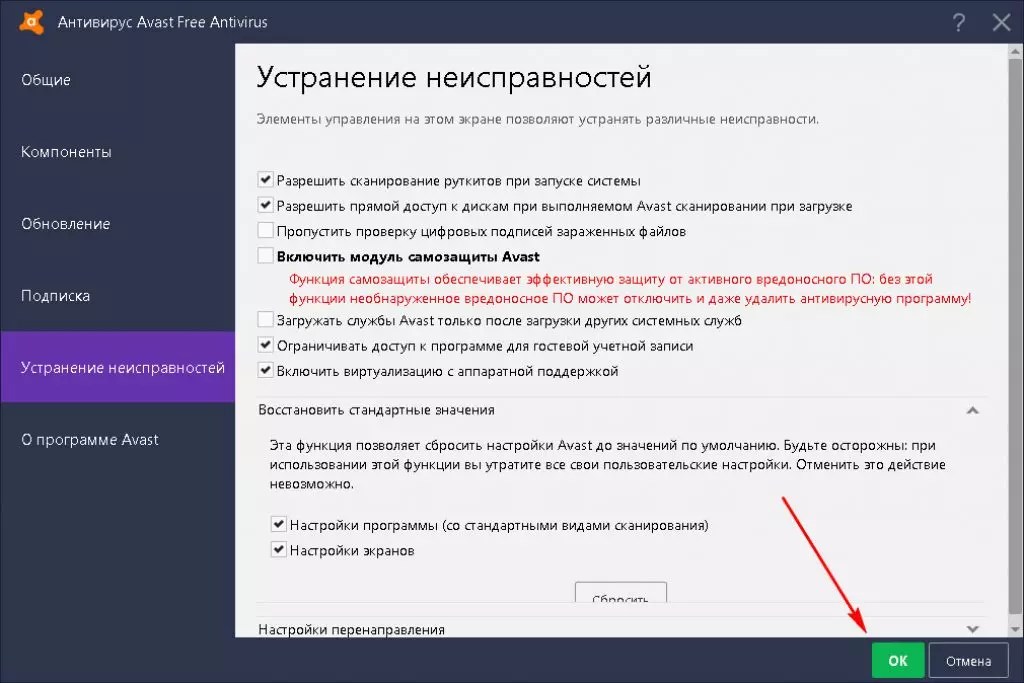
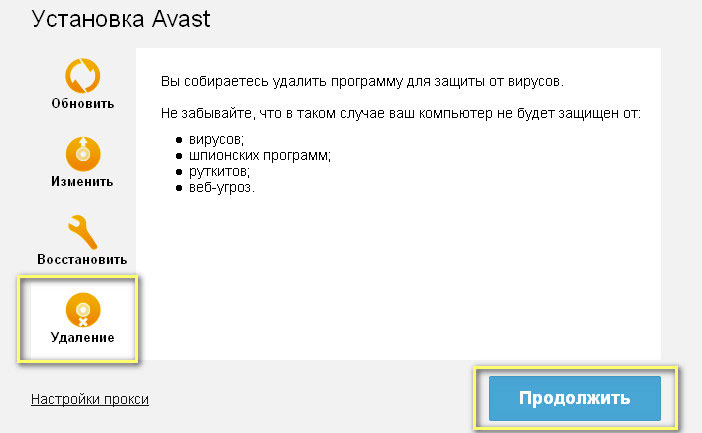
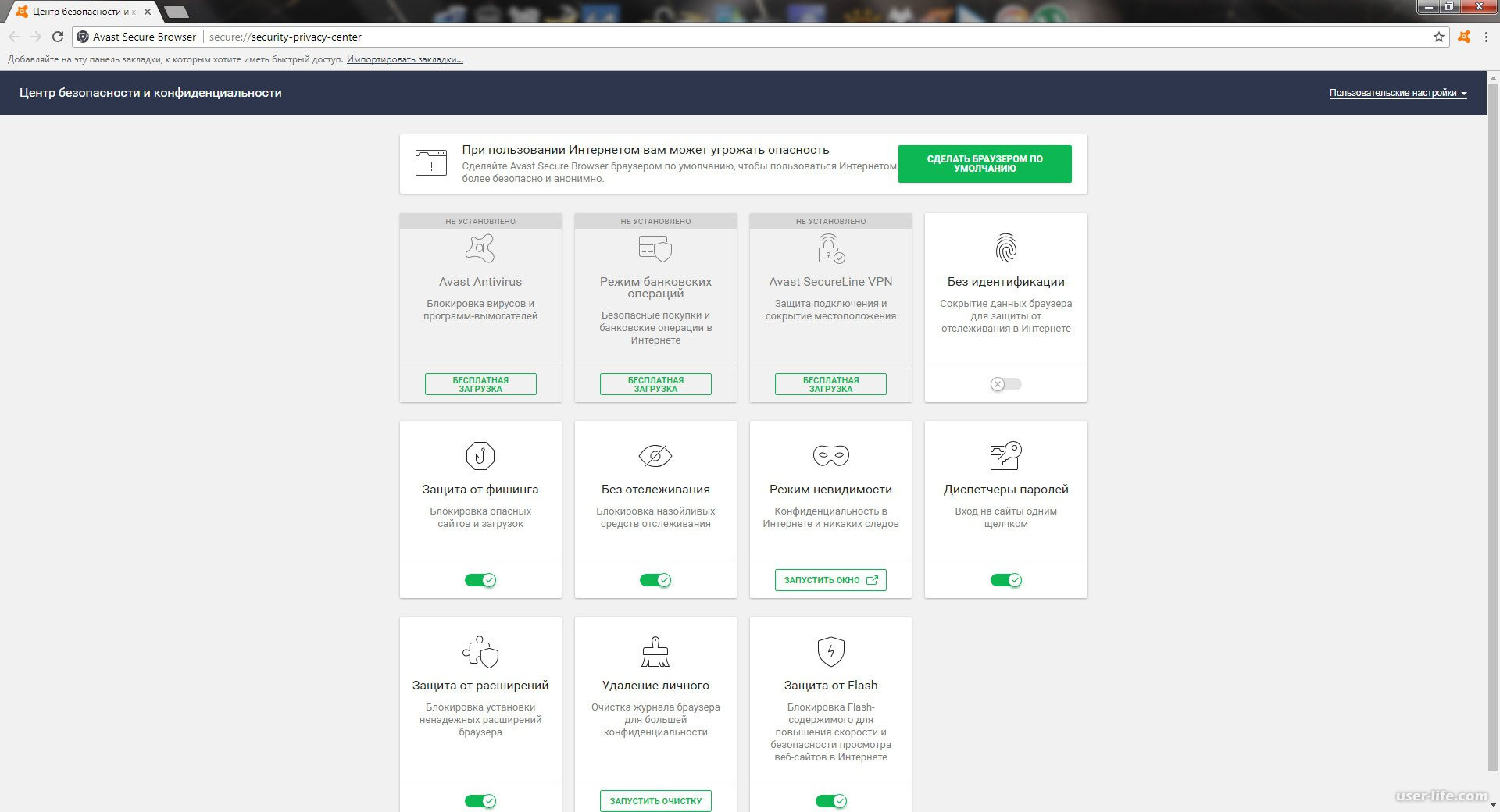 Это приведет к запуску процедуры деинсталляции. Процесс удаления Аваст займет пару минут. По окончании процедуры вам предложат перезагрузить ПК. Последуйте этому совету.
Это приведет к запуску процедуры деинсталляции. Процесс удаления Аваст займет пару минут. По окончании процедуры вам предложат перезагрузить ПК. Последуйте этому совету.